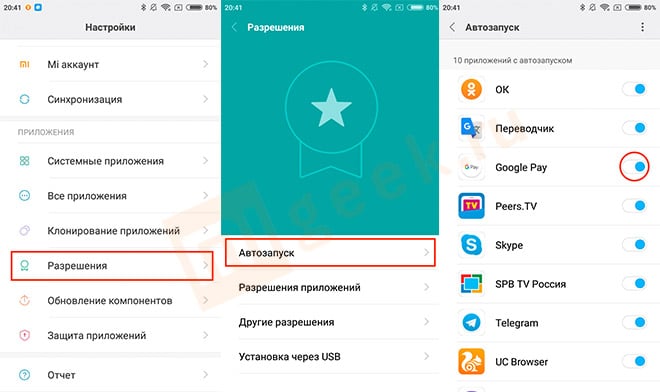Настройка разрешений для приложений android: Sorry, this page can’t be found.
Как настроить разрешения приложений для Android
Все что нужно знать о разрешениях приложений и о том, какую опасность они могут представлять в руках злоумышленников.
Нередко, многие из нас не глядя отвечают на всплывающие окна при запуске новой программы, выдавая необходимые разрешения и соглашаясь на настройки «по умолчанию». Пользователи не обращают внимания на то, какие права они предоставляют приложениям, но это может очень дорого обойтись.
Разберемся, в чем опасность предоставления тех или иных разрешений ненадежным приложениям и расскажем, как и где их можно настроить.
Обычные и опасные разрешения
Некоторые разрешения требуют большего внимания, чем остальные. Часть из них, например доступ к интернету и остановка работы фоновых процессов относится к категории «обычных», поскольку они не опасны для пользователя. Другие же, например доступ к календарю и контактам, запись звука, использование нательных датчиков и считывание данных с внешнего хранилища, считаются «опасными».
Пользователи ОС Android 6.0 и более новых версий могут выбирать, какие разрешения давать приложениям после их установки. В более ранних версиях выбора не было. Киберпреступники научились использовать это в свою пользу, разрабатывая приложения, для установки которых требовалось загрузить более старые уровни API.
Теперь эта лазейка в системе безопасности закрыта. С 1 августа 2018 года компания Google требует, чтобы приложения были совместимы с версией Android не младше 8.0.
Основные сведения об опасных разрешениях
Поскольку разрешения приложению необходимо предоставить перед установкой, важно знать, как они могут повлиять на вашу конфиденциальность. Существует девять групп опасных разрешений. Если пользователь предоставляет или отклоняет одно из разрешений в группе, этот выбор распространяется на остальные разрешения из той же группы. Ниже описана каждая из групп.
Нательные датчики (body sensors)
Эти разрешения связаны с использованием фитнес-браслетов, пульсометрами и прочими подобными гаджетами, которым позволяется следить за показателями здоровья пользователя. Но вредоносное приложение может записывать эти показатели с устройства и отправлять их на свой командный сервер.
Но вредоносное приложение может записывать эти показатели с устройства и отправлять их на свой командный сервер.
Календарь
Эти разрешения позволяют приложениям получать доступ к событиям в календаре, изменять и удалять их, а также создавать новые события.
Разрешения на доступ к календарю используются приложениями для социальных сетей и очень полезны для планирования встреч. Однако они открывают путь ко всей личной информации, которой вы, скорее всего, не хотите делиться с посторонними.
Камера
Такие разрешения позволяют приложениям делать фото, записывать видео и аудио. Сама мысль о том, что вредоносное приложение может отправлять фотографии с вашего устройства киберпреступникам, неприятна.
Контакты
Это разрешение позволяет приложениям получать доступ к контактам, изменять и удалять их, а также добавлять новые на телефон. Вредоносные приложения могут попытаться заполучить телефонные номера и электронные письма из контактов пользователя, чтобы затем использовать их для фишинговых и других атак.
Местоположение
Эти разрешения отвечают за GPS и точки доступа Wi-Fi на телефоне. Использовав их неправомерным образом, злоумышленники могут узнать местоположение пользователя и следить за ним.
Микрофон
Эти разрешения позволяют приложениям записывать звук с помощью микрофона устройства. Если их получат особо искусные злоумышленники, они смогут включать микрофон, даже если пользователь его не использует, записывать звук и отправлять аудиозаписи разработчикам приложения.
Телефон
Эта группа разрешений предоставляет приложению доступ к номеру телефона пользователя, сведениям о сотовой сети, состоянию вызова, голосовой почте, IP-телефонии, просмотру и изменению данных журнала вызовов и даже переадресации звонков на другие номера. Вредоносные программы, получившие такое разрешение, могут следить за тем, как пользователь использует телефон, и даже совершать вызовы без его разрешения.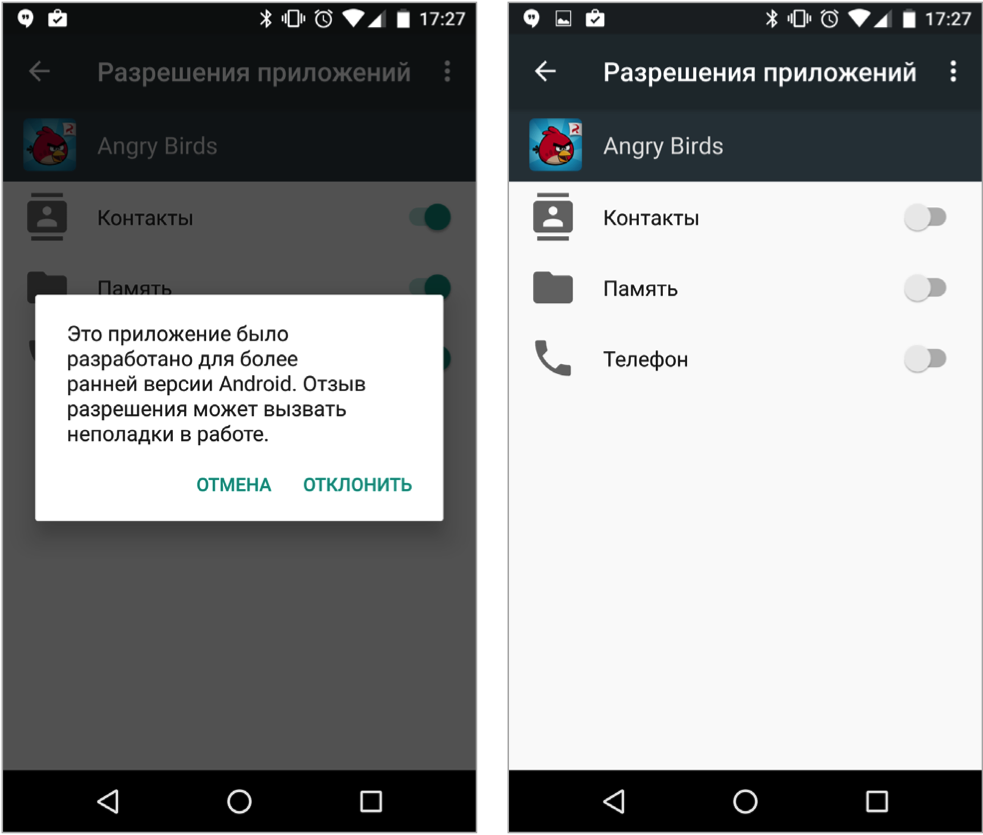
SMS
Получив эти разрешения, можно просматривать, получать и отправлять SMS, а также получать push-уведомления по протоколу WAP и MMS-сообщения. Известно, что вредоносные приложения используют эти разрешения, не только чтобы отслеживать существующие сообщения, но и чтобы использовать телефон для рассылки спама и подписки его на нежелательные платные услуги.
Память
Эти разрешения отвечают за доступ ко внутренним и внешним хранилищам устройства. Получившие их вредоносные программы могут просматривать, создавать и изменять документы, фотографии, музыку и другие файлы на телефоне.
Права администратора и суперпользователя
Помимо обычных разрешений, с которыми вам придется столкнуться, существует еще два расширенных варианта доступа к устройству, о которых следует знать.
Права администратора устройства
Эти права позволяют вам или приложению вносить изменения в систему устройства. Это включает смену пароля, блокировку телефона и даже удаление с него всех данных. Защитные приложения, как например Avast Mobile Security для Android, используют права администратора для удаленной блокировки устройства и стирания с него данных в случае кражи. Конечно, если такие права получит вредоносное приложение, это может поставить под угрозу телефон.
Права суперпользователя
Это права самого высокого уровня для Android-устройств. Права суперпользователя предоставляют доступ ко всем базовым функциям устройства. Тот, кто ими владеет, может делать с устройством все, что угодно. Хотя по умолчанию эти права отключены, известно, что киберпреступники работают над тем, чтобы получить к ним доступ.
Например, игра Colourblock, обнаруженная в магазине Google Play, оказалась трояном, пытающимся получить права суперпользователя. Подробнее об опасных играх из Google Play мы писали ранее.
Проверка запроса приложения на получение разрешения
Система Android отображает разрешения, которые необходимо предоставить перед установкой приложения, однако существует еще несколько способов проверить их.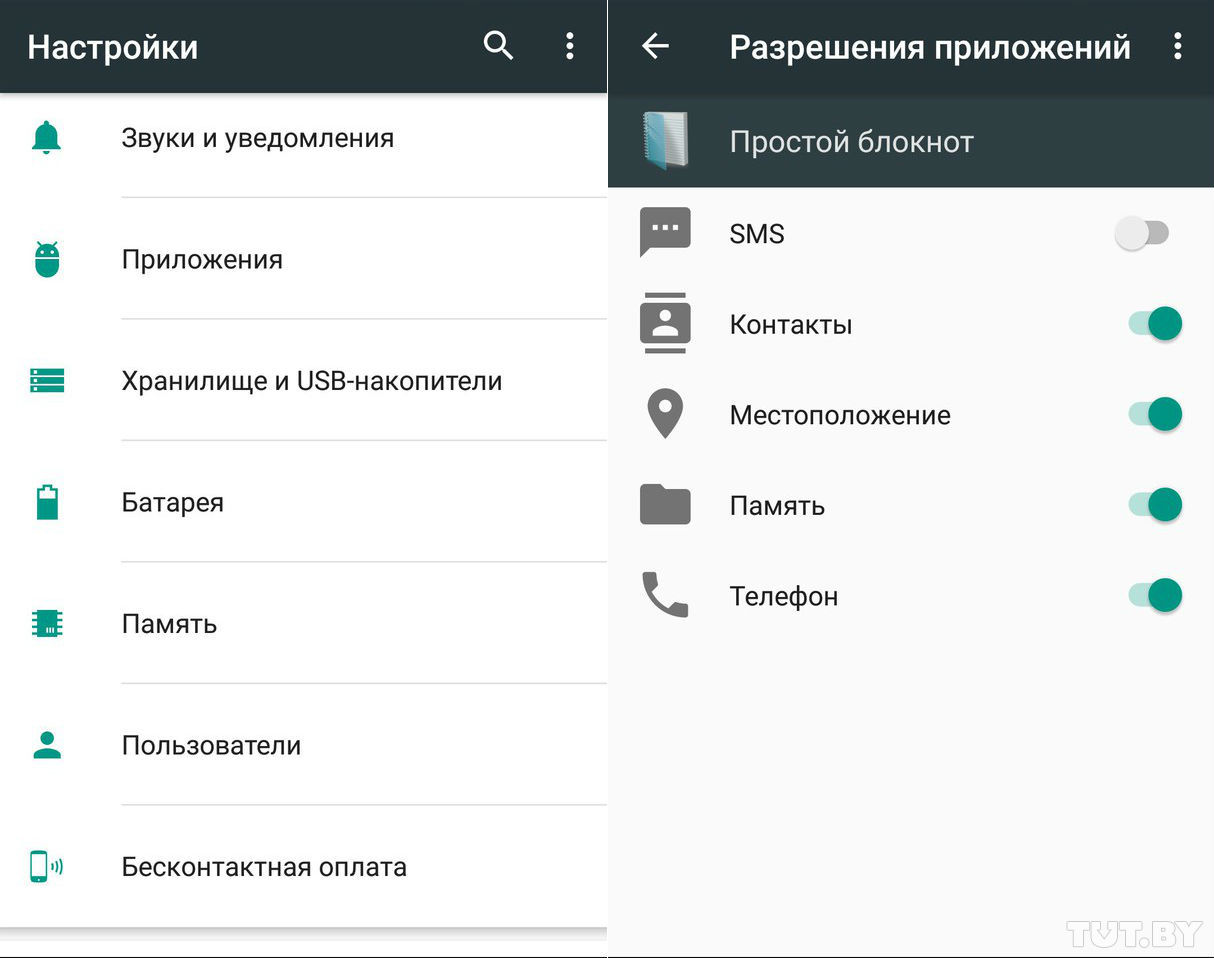
Просмотр запрашиваемых разрешений до установки приложения
Во-первых, на странице каждого приложения в магазине Google Play содержится перечень требуемых для его работы разрешений. Прокрутите вниз до раздела Разработчик и коснитесь пункта Посмотреть разрешения, чтобы увидеть разрешения, требуемые для приложения.
Управление разрешениями приложений после установки
Как уже упоминалось ранее, теперь можно просматривать разрешения приложений и управлять ими после установки на ваш Android. Поочередно выберите такие пункты: Настройки > Приложения > Загруженные приложения > [Приложение, которое необходимо проверить] > Разрешения. На этой вкладке можно предоставить или отменить разрешение.
Управление несколькими приложениями с одинаковыми разрешениями
В Android для каждого разрешения предусмотрен отдельный экран, с помощью которого можно проверить, какие разрешения используют приложения. Поочередно выберите такие пункты: Настройки > Приложения > [Значок шестеренки вверху] > Разрешения приложений.
Почему при установке отображается два запроса на получение одного разрешения?
Часто во время установки приложения запрос на получение одного и того же разрешения отображается дважды. Первый запрос поступает от самого приложения и просто уведомляет вас о том, что ему требуется разрешение, а второй — от системы Android. Именно при появлении второго запроса вы предоставляете разрешение. Приложение получит разрешение, только если вы одобрите второй запрос.
Предоставляйте разрешения ответственно
Защита состоит из двух факторов — технического и человеческого. Технический фактор — это автоматизированное программное обеспечение для киберзащиты: антивирус, брандмауэр и прочее. Они защищают устройство, обнаруживая вредоносное ПО и блокируя его.
Человеческий фактор полностью зависит от пользователя. На вас, как на пользователя смартфона, возлагается ответственность за разрешения, предоставленные сторонним приложениям и программам. Будьте внимательны. Следите за предоставляемыми разрешениями.
Если вы предоставите вредоносному приложению разрешение на доступ к своему устройству, то мало какие меры безопасности помогут предотвратить утечку. В конце концов, все в ваших руках.
Всегда внимательно изучайте разрешения, которые у вас запрашивают. Сначала это может показаться неудобным, но полученная информация поможет вам защитить свое устройство.
Следите за нашими новостями в социальных сетях ВКонтакте, Одноклассники, Facebook и Twitter.
Настройка разрешений для работы приложения на Android 5, 6, 7
Начиная с Android 5.0 (Lollipop) в систему были добавлена возможность настраивать разрешения для приложений. Эта возможность, естественно, осталась и в более поздних версиях Android — 5.1, 6.0 (Marshmallow), 7.0 и 7.1 (Nougat).
Для полноценной работы приложению MNP Helper необходимо предоставить разрешения для операций:
- Определение состояния сетей
- Доступ в Интернет
- Отображение системных уведомлений
Настройка разрешений
Для настройки вышеописанных разрешений нужно проделать следующее:
Зайти в Settings (Настройки) / Apps (Приложения) и нажать шестерёнку в правом верхнем углу
В открывшемся окне Configure Apps (Настройки приложений) из списка выбрать Draw over other apps (Отображение поверх всех приложений / Наложение поверх других окон)
Из списка приложений выбрать приложение MNP Helper и в появившемся окне поставить галочку (включить тумблер) у настройки Draw over other apps (Отображение поверх всех приложений / Разрешить наложение поверх других окон)
Дополнительно
В оболочке MIUI есть свои настройки безопасности, которые могут ограничивать полноценную работу приложения MNP Helper.
Кроме этого, если производитель телефона добавил в стандартный Android ещё какие-то свои дополнения, ограничивающие доступ к отдельным элементам системы, то нужно включить необходимые разрешения в настройках этих дополнений. Это характерно для телефонов таких производителей, как HTC, Huawei, Lenovo и Samsung.
Как это сделать
ПрактикаКак это сделать
Сергей Грицачук | 07.04.2017
Понимание того, на что не стоит обращать внимания, столь же важно, как понимание того, на чем следует сфокусироваться.
Уоррен Эдвард Баффетт
Заполучив вожделенное Android-устройство, любой пользователь стремительно начинает осваивать не только его возможности, но и предлагаемые в огромном количестве программы для него, многие из которых
бесплатны или условно бесплатны (можно за деньги расширять арсенал базовой версии). Разумеется, большинство не спешит расставаться с деньгами, предпочитая даровое ПО, из-за чего нередко становится
объектом мошенничества. Как – финансово, материально или морально – не так важно. Можно лишиться денег на платежной карте, а можно потерять доступ ко всем своим аккаунтам (почтовым, игровым,
соцсетям и пр.). Или больше того – вернувшись из командировки или отпуска, обнаружить свою квартиру ограбленной.
Картина печальная, не так ли? Но в то же время не следует обвинять во всем злобных хакеров, зловредные вирусы или всепланетный заговор – виноват в инцидентах сам пользователь, и никакая
антивирусная программа, даже самая хваленая, не спасет его от проблем.
Почему же так происходит? Дело в том, что ПО для Android нуждается в подтверждении доступа к различным функциям и механизмам устройства. Перечень разрешений достаточно широк, и чаще всего при
установке нового софта владелец бездумно нажимает подтверждающую кнопку, предоставляя программе совсем не обязательные полномочия. Рассмотрим этот момент подробнее.
Рассмотрим этот момент подробнее.
Чем опасны разрешения, выданные Android-приложениям
Возьмем запрос на доступ к геоданным (определение местоположения пользователя). Понятное дело, электронной карте или фитнес-трекеру это необходимо. Но для чего доступ к GPS, например, хранилищу
анекдотов или незатейливой казуальной игрушке с жизнерадостным плюшевым мишкой? Да очень просто: автор программы таким образом получает точные данные о ваших передвижениях. Ну а если ПО затребовало
еще и доступ к камере и микрофону – то вот ему и фото или видео вашего окружения с записью разговоров. Сопоставьте оба факта и поймете, что это просто клад для шайки домушников: тут им и точный
план вашего жилища (а если повезет – то и тайников), и вдобавок они будут точно знать, когда вас не будет там длительное время.
Очевидно, что фонарику не нужен доступ к телефонной книге, графическому редактору – к микрофону, а прикольной заставке – к службе SMS. И если вы полагаете, что пока программа не запущена, она
ничего не сделает, то тем горше будет разочарование: пользоваться оборудованием, к которому предоставлен доступ, ПО сможет абсолютно в любое время незаметно для пользователя.
Впрочем, большинства проблем легко избежать, если не пользоваться непроверенными программами, а уж коли рискнули, то хотя бы проверяйте, какие разрешения она выпрашивает. Кстати, первичные критерии
качества – отменный перевод на русский язык, куча положительных отзывов, грамотно составленное описание – еще не гарантия безгрешности. Особенно если продукт размещен не на Google Play, а на
стороннем сайте.
Как оценить потенциальные проблемы перед установкой приложения
На самом деле наступать на грабли вовсе не обязательно: устанавливая приложение из Google Play, пролистайте страницу до самого низа и найдите пункт «Разрешения». А вот при установке с
непроверенного сайта или apk-файла так остеречься не выйдет – тут разве что довериться мнению френдов либо сразу отказаться от установки сомнительного софта.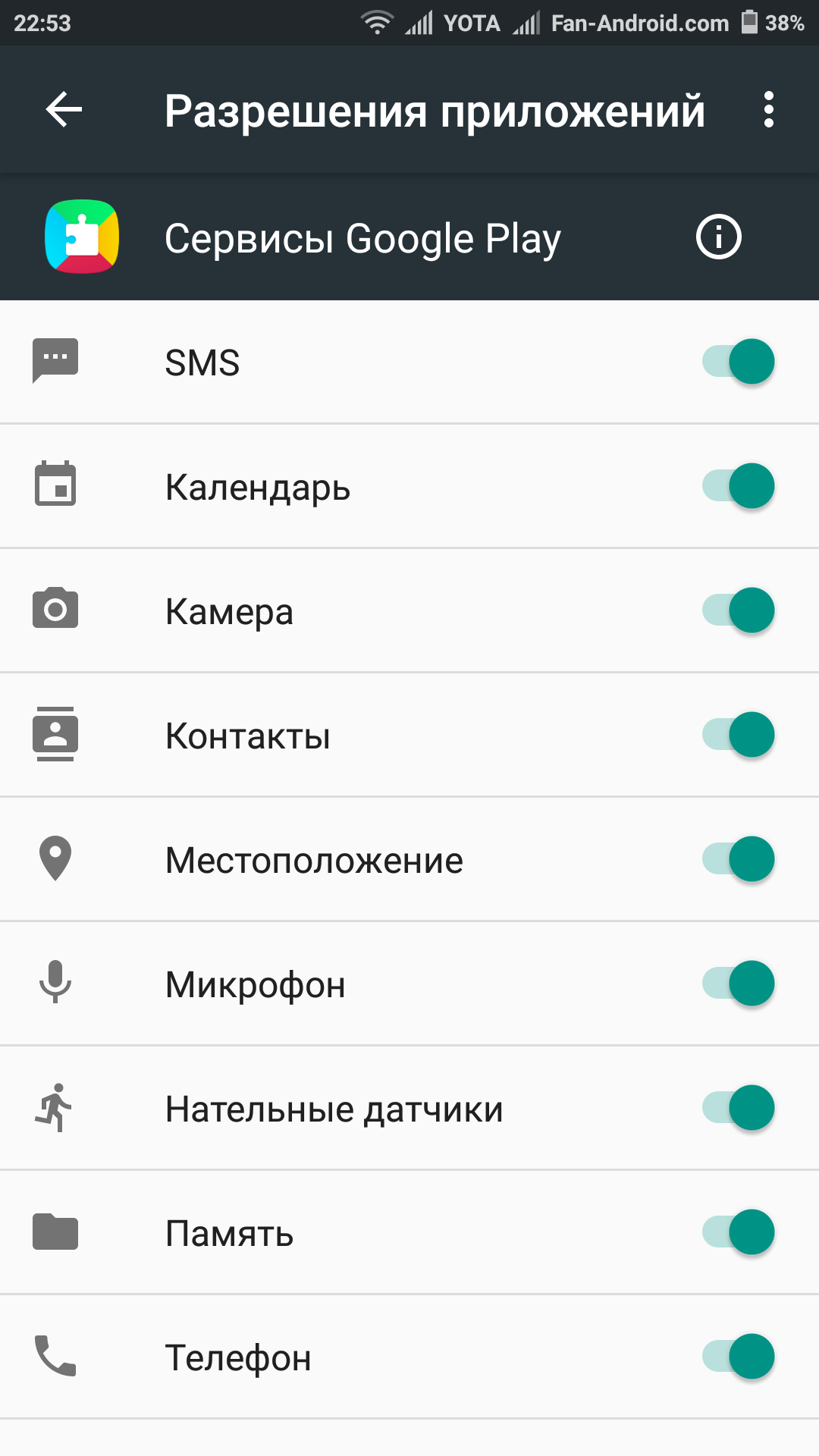 Тем, у кого Android шестой версии,
Тем, у кого Android шестой версии,
проще: программа после установки будет запрашивать разрешения непосредственно перед обращением к функции или устройству. Самое время насторожиться, если посреди игры в крестики-нолики всплывает
требование воспользоваться камерой или SMS-модулем.
Вид доступа | Что означает на деле |
Покупки в приложении | Часть функций этого продукта платная, можно расстаться с частью денег на счету, если не следить за этим |
Местоположение | Приложение получает право определять координаты устройства в любое время, в том числе когда не используется |
Фото/мультимедиа/файлы | Приложение сможет открывать, изменять, добавлять и использовать фотографии и другие файлы на вашем устройстве в любое время, в том числе когда не используется |
Камера | Приложение сможет делать фотографии и снимать видео в любое время, в том числе когда не используется |
Микрофон | Приложение сможет записывать окружающие звуки в любое время, в том числе когда не используется |
Данные о Wi-Fi-подключении | Приложение сможет проверять, к какой сети подключено устройство, в любое время, в том числе когда не используется |
SMS | Приложение сможет читать все СМС и отправлять их в неограниченном количестве в любое время, в том числе когда не используется |
Телефон | Приложение сможет просматривать журнал звонков и звонить на любые номера в любое время, в том числе когда не используется |
В остальных случаях – действовать на свой страх и риск, устанавливая программу только тогда, когда перечень разрешений не вызывает подозрений.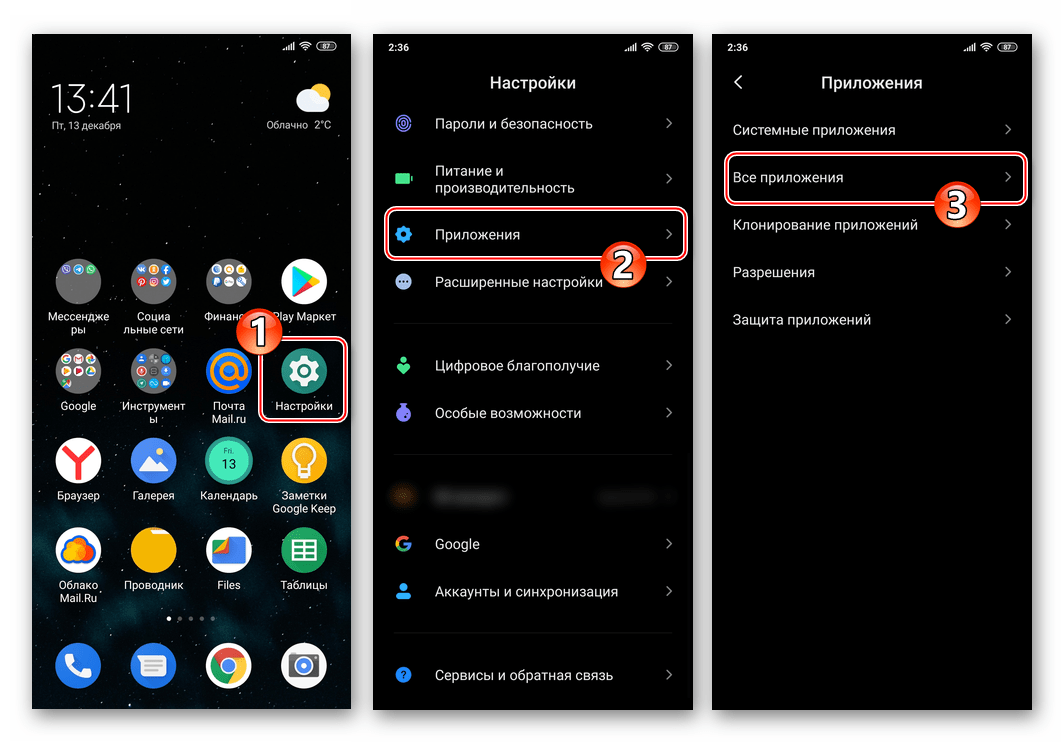 Назойливые предложения лучше сразу отметать: нередко
Назойливые предложения лучше сразу отметать: нередко
они объясняют необходимость доступа к ресурсам тем, что это нужно для показа рекламы, оповещения разработчиков о работе приложения или для того, чтобы поделиться своими достижениями с друзьями, –
но все это вполне может оказаться фикцией.
Итак, с новыми приложениями все кристально ясно: внимательно вычитываем весь перечень разрешений и соглашаемся только на очевидные. Программа не желает устанавливаться без подтверждения прав
доступа сомнительной необходимости? Прекрасно, самое время поискать альтернативный вариант или хотя бы детально изучить, зачем утилите или игре конкретные и нелогичные «полномочия».
Что делать, если приложение уже установлено?
Предположим, вы не знали подробностей, но желаете перепроверить (а при необходимости и изменить) разрешения для уже установленных приложений. Для этого необязательно сносить все под корень –
достаточно зайти в «Настройки», выбрать «Приложения», затем требуемое ПО и, наконец, «Разрешения». Манипулируя переключателями, несложно отключить (или включить) необходимые. К слову, это полезно
не только в качестве меры информационной безопасности: если вы не используете сетевые функции в игре, отключите ей доступ к Сети, и она, возможно, перестанет досаждать назойливой рекламой.
Владельцам устаревших версий Android (4.2, 4.3), возможно, потребуется установить программу App Ops, поскольку без нее докопаться до настроек разрешений может не получиться. Но если и этот путь не
подходит или хочется более глубокого контроля над конфигурацией гаджета, придется установить мощную среду Xposed Framework, требующую прав суперпользователя (рутинга), а затем дополнить ее модулем
Permission Master. Впрочем, настолько кардинальное решение подойдет продвинутым пользователям, которые точно знают, что делают.
И все же объявлять тотальную войну приложениям только потому, что они требуют избыточных разрешений, не стоит. Зачастую разработчики не преследуют вредоносных целей, а всего лишь заложили в
Зачастую разработчики не преследуют вредоносных целей, а всего лишь заложили в
программу некий неочевидный потенциал. Тот же фонарик может потребовать доступа к финансам не для того, чтобы опустошить карту, а лишь с целью упростить приобретение дополнительных платных модулей
– компаса и стробоскопа. Или калькулятор, запрашивая доступ к SMS, вполне возможно, не посягает на мобильный баланс, а старается облегчить отправку расчетов покупателю или коллеге.
Так что не доходите до паранойи, не превращайте свою жизнь в постоянную боязнь тотальной слежки. Но и бездумно шпиговать свой гаджет чем попало, без внимательного изучения всех требований, тоже не
лучший вариант.
Android
Журнал: Журнал IT-Expert [№ 03/2017], Подписка на журналы
Как увидеть, что разрешено вашим приложениям?
Как увидеть, что разрешено вашим приложениям?
Большинство пользователей много времени проводит, используя приложения: читаете новости, проводите время в социальных сетях, слушаете музыку, смотрите фильмы, читаете электронную почту и т.д. Каждый раз, в то же время, стоит проводить аудит этих приложений, чтобы убедиться что они не перехватывают данные и не выходят за рамки, не собирают данные о вас и не контролируют вас больше, чем хотелось бы.
Как провести подобный аудит? В данной статье мы рассмотрим как это сделать на Android, iOS, Windows и macOS.
Выбор разрешений для приложений
Разрешения для приложений — это привилегии, которые имеет приложение, например, возможность доступа к камере вашего телефона или списку контактов вашего ноутбука, но решение о том, какие из разрешений включать или выключать не является строго научным.
Вообще-то предоставление этих разрешений само по себе ошибкой не является, ведь как правило, доверенные разработчики не запрашивают ничего лишнего, что им не нужно для функционирования приложения, даже если это не сразу понятно.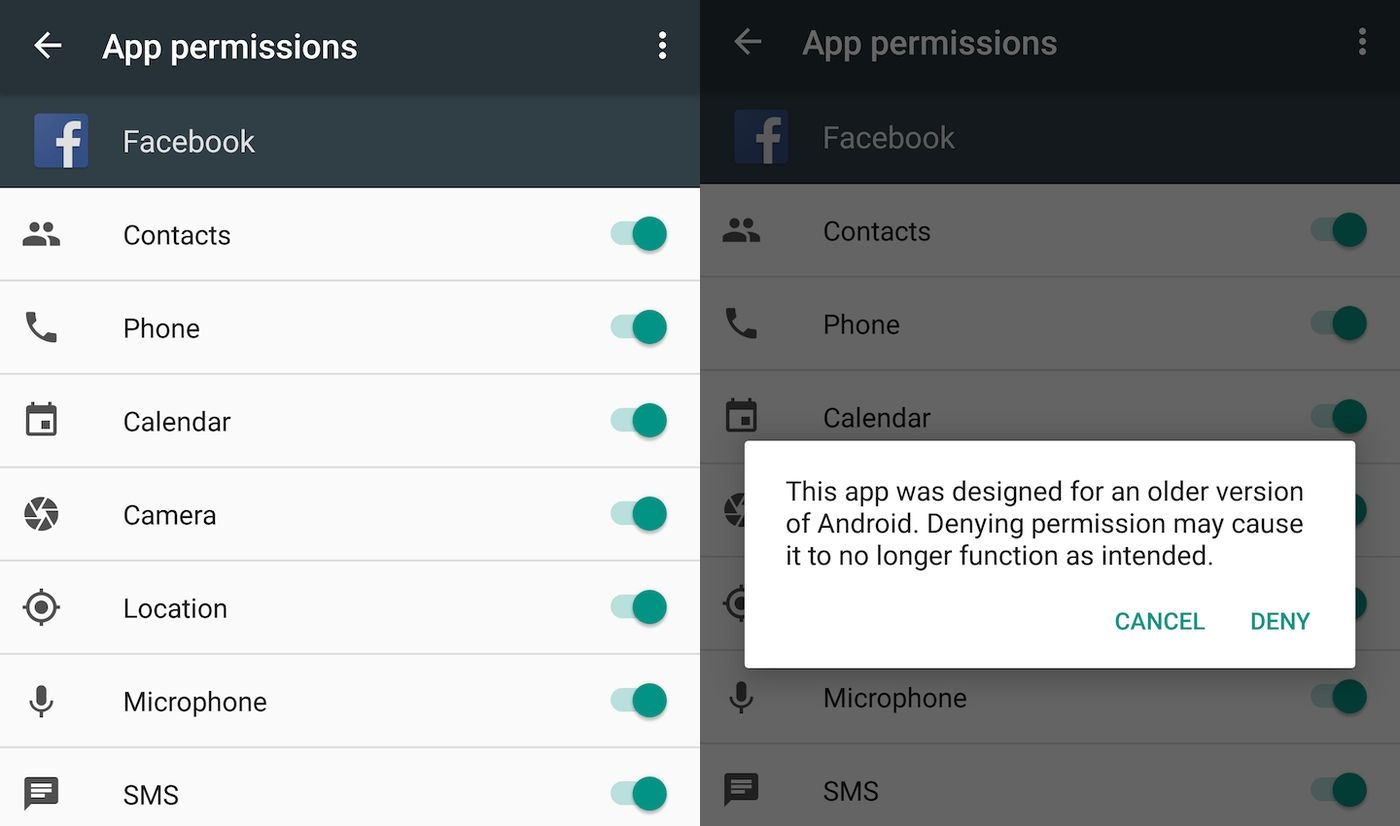
Facebook Messenger запрашивает доступ к вашему микрофону, например не потому, что он подслушивает вас, а потому, что он имеет функцию голосовой почты.
Тем не менее, если вы не планируете использовать эту функцию, вы также можете ее запретить.
Если вы действительно хотите углубиться в разрешения, которые просит у вас приложение, проверьте данные и политику конфиденциальности приложения, которые должны объяснить, что он делает с собранными данными (например, это ваше местоположение или список контактов). Эти политики часто формулируются непонятным языком, но они должны помочь вам решить, что запретить, а что нет.
Даже если вы не вносите никаких изменений, все равно хорошо бы знать, какие привилегии вы предоставляете своим приложениям. Если у вас есть сомнения, просмотрите список приложений или веб-сайт для получения более подробной информации. Если вам повезет (и разработчики выполнили свою работу), вы можете найти список запрошенных разрешений и то, для чего они используются.
Опять же, это может помочь в выборе того, какие из них отключить. Если отключение определенного разрешения заставляет приложение работать с ошибками, тогда вы всегда можете включить его. Рассмотрим как это сделать на всех основных платформах.
Разрешения для Android-приложений
Увы, Android поставляется в различных вариантах, в зависимости от того, какой производитель делает телефон. В данной статье мы перечислим необходимые шаги для версии Android, установленной на Google Pixel. Ваша версия может не соответствовать в точности, но вы должны найти что-то подобное на своем телефоне.
Откройте «Настройки» — меню «Приложения и уведомления». Затем нажмите на приложение, которое вы хотите посмотреть (если вы не можете его обнаружить, нажмите «Просмотреть все»). Нажмите «Разрешения», чтобы увидеть все, к чему приложение имеет доступ: приложение обмена сообщениями, например, может иметь доступ к SMS.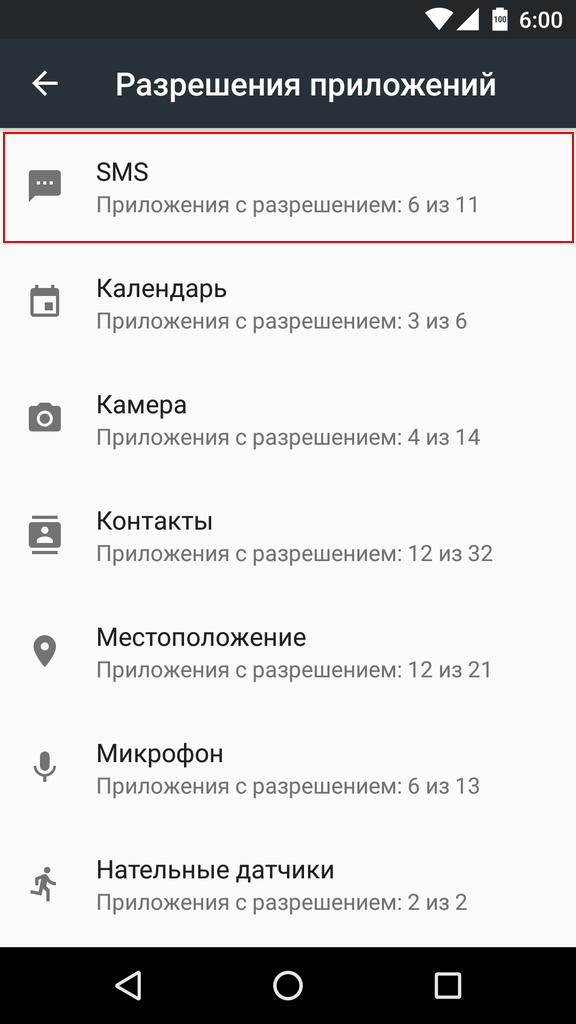 Чтобы отключить разрешение, нажмите на него. Если разрешение особенно важно для приложения, вам может потребоваться нажать окно подтверждения.
Чтобы отключить разрешение, нажмите на него. Если разрешение особенно важно для приложения, вам может потребоваться нажать окно подтверждения.
Более полный список разрешений можно найти, нажав «Разрешения на приложение» на экране «Приложения и уведомления». Здесь вы можете просматривать по разрешению — от доступа к микрофону до журналов вызовов — и отключать все, что вам не подходит. Как и прежде, вы будете предупреждены, если вы отключите разрешение, которое является необходимым для приложения.
Если вы заметили, что приложение ведет себя странно после того, как вы удалили определенное разрешение, или часть его больше не работает, вам нужно решить, разрешать ли это разрешение или жить без этого конкретного приложения.
Разрешения для приложений iOS
Как и в случае с Android, приложения iOS запрашивают разрешения, когда они им понадобятся, хотя обычно вы обнаружите, что запросы, в том числе и уведомления, появляются, когда вы впервые устанавливаете что-то новое. Вы можете аннулировать эти разрешения в любое время.
В приложении «Настройки» нажмите «Конфиденциальность», чтобы просмотреть все разрешения, доступные на вашем телефоне: доступ к фотографиям, данные о движении и пригодности, местоположение вашего телефона и т. Д. Нажмите любую запись, чтобы увидеть приложения, соответствующие этим разрешениям, и отключить эти разрешения, если это необходимо.
Точный выбор зависит от разрешения. Например, для данных о местоположении вы можете предоставлять доступ к приложению все время или только при открытии приложения. Тем временем, с данными Apple Health, вы можете предоставить доступ к определенным данным, например, время сна, но не пройденные шаги.
Прокрутите экран «Настройки» за пределами меню «Конфиденциальность», чтобы найти отдельные записи приложений. Нажмите на любое приложение, чтобы получить доступ к тем же разрешениям, что и раньше, плюс некоторые дополнительные, например, доступ к уведомлениям и разрешение использовать сотовые данные, а также Wi-Fi.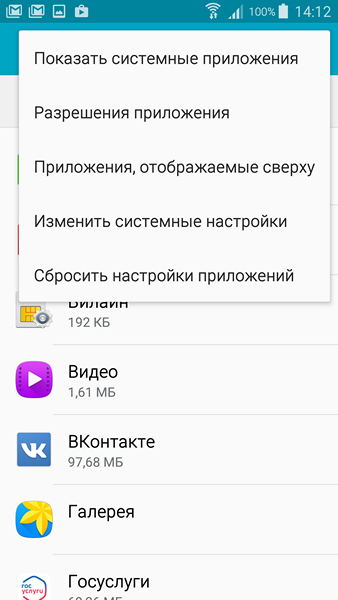 Опять же, простого нажатия на опцию или переключатель достаточно, чтобы предоставить или отказаться от разрешения.
Опять же, простого нажатия на опцию или переключатель достаточно, чтобы предоставить или отказаться от разрешения.
Разрешения на использование Windows
По мере развития Windows 10 операционная система становится все более похожей на ОС для смартфона в том, как обрабатываются приложения, и включает в себя способ разрешения приложений. Откройте «Параметры», затем выберите «Конфиденциальность» и перейдите в подраздел «Разрешения приложений», чтобы узнать, что ваши установленные приложения могут выполнять в ОС.
Параметры сортируются по разрешению, а не по приложению, поэтому нажмите любую из записей с левой стороны, чтобы увидеть приложения с доступом: местоположение, камера, фотографии и т. Д. Каждый экран выглядит несколько иначе, но, если вы прокрутите вниз, вы увидите список приложений, связанных с этим разрешением. Вы можете предоставить или отменить их щелчком по соответствующему переключателю.
Со всеми этими разрешениями вы можете полностью отключить соответствующий доступ приложений: например, вы можете решить, что не хотите, чтобы какое-либо из ваших приложений использовало вашу веб-камеру. Обратите внимание, что эти экраны охватывают приложения, установленные только из Windows Store и некоторые приложения, входящие в комплект с Windows, таких как Mail и Cortana.
Для полнофункциональных настольных приложений, имеющих доступ ко всем вашим системным ресурсам, например Photoshop, нет простого способа управления разрешениями; эти приложения могут иметь некоторые параметры в соответствующих окнах настроек.
Разрешения для приложений MacOS
Наконец, для macOS, в составе которой достаточно простой экран управления разрешениями, очень похожий на тот, который находится в iOS. Чтобы найти его, откройте меню Apple, затем выберите «Системные настройки». Оттуда нажмите «Безопасность и конфиденциальность», затем откройте вкладку «Конфиденциальность».
Здесь вы можете увидеть все категории разрешений, от местоположения до приложения. Нажмите на любую из записей с левой стороны, чтобы узнать, какие приложения запросили и получили разрешение. Эти экраны выглядят несколько иначе, в зависимости от того, с каким разрешением вы имеете дело, но все достаточно просто.
Чтобы внести изменения в разрешения, щелкните значок блокировки в левом нижнем углу, затем введите свое имя пользователя и пароль macOS, чтобы подтвердить, что у вас есть полномочия на изменение этих параметров. Затем вы можете снять флажок рядом с любым разрешением, которое вам не нравится. Обратите внимание, что изменения не будут применяться для открытия приложений до тех пор, пока соответствующие приложения не будут перезапущены.
Как и в Windows, настольные приложения, конечно, более сложны, чем их мобильные аналоги, поэтому вы можете найти больше разрешений и параметров конфиденциальности, вникая в сами программы — у большинства будет панель настроек.
Просто помните, что даже когда вы устанавливаете разрешения на приложение так, как вам нравится, результат все еще может быть неопределенным в отношении того, что они будут делать с информацией, которую они собирают.
Самый безопасный способ — это не загружать приложение, которому вы не доверяете.
Разрешения для приложений в смартфоне Samsung
Работа многих приложений в смартфоне связана с использованием той или иной информации. Иногда эта информация может являться вашей личной: документы, сообщения, фотографии, аккаунты и прочее. Однако не стоит боятся, что приложение тут же начнет раздавать вашу личную информацию налево и направо. Данные разрешения нужны для корректной работы самого приложения.
Рассмотрим, какие разрешения предоставляются приложениям в смартфоне Samsung и как их установить.
Разрешения при первом запуске приложения
Если Вы первый раз на данном смартфоне запускаете приложение:
- Появится запрос на доступ приложения к определенной информации.

- Выберите «Разрешить» или «Отклонить».
- Аналогичным образом выберите разрешения для доступа к другим данным по следующим запросам.
*Если выберите параметр «Отклонить», то приложение скорее всего не будет работать до момента повторного подтверждения разрешения.
Установка разрешений для каждого приложения
- Перейдите в меню «Настройки» -> «Приложения».
- Выберите нужное приложение.
- В самом низу есть пункт «Разрешения».
- В открывшемся меню активируйте те категории данных, доступ к которым Вы хотите разрешить для данного приложения.
Установка разрешений по категориям
Разрешения в смартфоне Samsung можно устанавливать не только для конкретных приложений, но и наоборот – для категории данных, к которым необходимо предоставить доступ.
- В меню «Настройки» переходим к пункту «Приложения».
- Справа вверху выбираем «⁞» -> «Разрешения приложений».
- Переходим к каждой категории данных и в открывшемся списке активируем те приложения, доступ для которых к данной категории будет открыт.
Видео
Теги:
Приложения,
Комментарии (0) |
Обновлено: May 10, 2019
Сказать «нет»…приложению? — android.mobile-review.com
2 июня 2018
Константин Иванов
Вконтакте
По материалам androidcentral. com
com
Разрешения в приложениях для Android могут пугать одним своим видом. Часто они имеют очень расплывчатый или очень широкий характер, и бывает, разработчики ими злоупотребляют. Но, к счастью, все у вас под контролем.
Начиная с версии Marshmallow в Android появились настройки, позволяющие индивидуально выставлять разрешения для каждого приложения. Это не означает, что каждое приложение в Google Play позволит вам устанавливать каждое разрешение отдельно, поскольку многие разработчики и не предназначали свои приложения для Android 6 или выше. Эти приложения тоже показывают вам список разрешений при установке, но тут у вас есть простой выбор – соглашаться на все или отказываться от установки. Google постепенно заставляет разработчиков добавлять в свои приложения более актуальные функции, как те же отдельные разрешения, так что это, очевидно, перестанет быть проблемой.
Но здесь мы говорим не об этом типе приложений. В случае с ними стоит просто просмотреть список разрешений и понять, зачем приложению требуется каждое из них. В любом случае Google проверяет каждое приложение, когда оно установлено (неважно, из Google Play или нет), и попади в ваш аппарат нечто вредоносное, оно будет удалено.
Для всех остальных приложений, которые следуют гайдлайнам и поддерживают принцип отдельных разрешений (который в нынешнее время преобладает), вы можете решить, хотите ли вы предоставлять приложению каждое разрешение индивидуально. И вот мы добрались до главного вопроса: а что будет, если сказать нет? В целом, все зависит от того, почему приложению требуется конкретное разрешение. Давайте в качестве примера посмотрим на YouTube.
Есть два способа выяснить, какие разрешения требуются приложению. Можно найти в списке приложений нужное и посмотреть, что ему требуется, а можно найти конкретное разрешение в списке разрешений и узнать, какие приложения используют его или нуждаются в нем. И то и другое может быть полезно. Но для нашего примера мы пойдем смотреть информацию о приложении YouTube.
Ищем разрешения для приложения
Открываем пункт меню Настройки и идем в пункт Приложения.
Вы увидите свои недавно открытые приложения наверху страницы, а ниже – пункт Все приложения. Тапните его, если не видите нужного приложения в списке недавних.
Итак, просматриваем список и находим приложение YouTube (или нужное вам приложение) и тапаем на него.
В середине нового открывшегося окна видим пункт Разрешения и тапаем на него.
Откроется новая страница со списком всех разрешений, которые приложение использует или хочет использовать. Переключатель рядом с каждым пунктом показывает, включено разрешение или нет. Включенный пункт отмечен цветом и сдвинутым переключателем. В приложении YouTube вы увидите множество разрешений, не имеющих прямого отношения к стримингу видео, по крайней мере, на первый взгляд. Но, на самом деле, все они нужны для использования всех функций приложения YouTube.
Что ему нужно? И зачем?
К примеру, Камера нужна для того, чтобы транслировать что-то с помощью своего смартфона. И если вы соберетесь передавать видео, от вас потребуется разрешение для камеры и микрофона. Приложения Контакты, SMS и Телефон попали в этот список потому, что вы можете поделиться видео с кем-то из вашей адресной книги, а если вы заглянете в адресную книгу, там окажется вся эта информация. Хранилище тоже здесь – на случай, если вы захотите скачать и сохранить видео или кино на время, доступное в прокате. Местонахождение требуется, когда вам попадается видео, просмотр которого ограничен определенным регионом, или для проверки DRM-лицензий. Вы можете смотреть видео в YouTube, не предоставляя никаких разрешений (впрочем, ряду устройств требуется разрешение для Хранилища, чтобы передавать видео), однако не любое видео. YouTube позволяет загружать контент, имеющий возрастные ограничения, и он может попасться вам, если вы не зарегистрированы на YouTube. В этом случае доступ для вас окажется закрыт, пока вы не зарегистрируетесь и не докажете, что являетесь совершеннолетним по законам вашей страны (обратите внимание, именно вашей страны, это очень важно).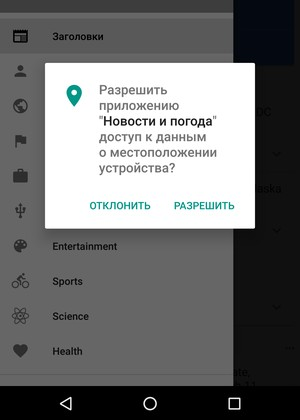
Правила для контента и возрастные ограничения отличаются в разных местах, так что в отдельных случаях YouTube хочет знать, где вы находитесь. Также тут есть видео, недоступные в ряде стран, например, связанные с войной и использующие символику, запрещенную в Германии. Так что YouTube нужно знать, где вы находитесь, чтобы определить, можно ли показать вам такое видео. Также если вы покупаете видео или берете напрокат и хотите посмотреть его на YouTube, приложению требуется проверить цифровую лицензию, чтобы определить, действительна ли она там, где вы находитесь, – не все DRM-лицензии действуют по всему миру.
С выключенным разрешением для местонахождения вы не сможете смотреть никакое видео, имеющее ограничения на просмотр, и часть купленных или взятых напрокат видео. YouTube запросит у вас включить это разрешение, и, не получив его, откажется показывать контент. Все остальное будет доступно, пока вы снова не наткнетесь на ролик, которому потребуется знать, где вы находитесь, прежде чем он будет показан. А до тех пор все будет работать обычным образом.
Так же работает и большинство приложений с функцией стриминга видео, те же Facebook или Twitter. Им нужно разрешение на проверку вашего местонахождения, чтоб показать вам видео и не создать себе проблем. К сожалению, когда вы предоставляете такое разрешение, это означает также, что приложение сможет собирать информацию о том, куда и когда вы направлялись.
Вот так и работают разрешения в приложениях для Android. Приложение спрашивает разрешения, когда ему требуется что-то, нужное для работы определенной функции, и если вы отказываете в разрешении, эта часть приложения не работает. В одних случаях это никак не влияет на остальную часть приложения, а в других все приложение попросту не сможет функционировать. Это зависит от того, что оно собирается делать, запрашивая разрешение. Если представить, что вы живете в стране, где только взрослые могут смотреть любые видео на YouTube, ничего не заработает без предоставления разрешения на определение вашего местонахождения.
Так должен ли я отказывать в разрешениях?
Конечно! Каждый раз, когда вы не хотите, чтобы приложение делало то, что собирается, скажите ему свое твердое «нет». Самое плохое, что может случиться, – приложение вылетит и закроется. Но если вы захотите, всегда можно запустить его заново. Для дотошных пользователей существует возможность спросить разработчика, зачем приложение хочет разрешения, в котором вы не уверены. Контактная информация содержится внизу описания приложения в Play Store, для таких случаев она там и есть.
А можно взять за правило просто всегда отказывать приложению в разрешении. Можно скорее пережить всплывающие окна вроде запроса местонахождения в YouTube, чем давать разрешения на все и сразу. Никогда еще не было случая, чтобы такая политика нанесла какой-то ущерб, и, скорее всего, если вы придаете хоть какое-то значение разрешениям в приложениях, вы так и сделаете. Или нет? Делитесь в комментариях, как вы решаете для себя этот вопрос.
Разрешение память андроид. Самые опасные разрешения для приложений на Android. Права на отображение своего окна поверх других приложений
Наверно, каждый взрослый пользователь доверяет своим гаджетам информацию личного характера. Финансовые тайны, пикантные фото, откровенные переписки — да все что угодно. Ну кто захочет делиться такими подробностями с посторонними? Но не сводить с устройства глаз и вырывать его из рук родственников или знакомых не под стать джентльменам и леди. Тем более, когда существуют другие методы, удобные и достаточно эффективные. Некоторые из них, возможно, вам уже известны, другие узнаете из этой статьи. Лишь уточню, что все перечисленные мной средства защиты не являются серьезной преградой для технических специалистов. Зато они оградят оцифрованные секреты от большинства лиц, которые имеют физический доступ к вашим смартфонам и планшетам на Android.
Наверно, каждый взрослый пользователь доверяет своим гаджетам информацию личного характера. Финансовые тайны, пикантные фото, откровенные переписки — да все что угодно. Ну кто захочет делиться такими подробностями с посторонними? Но не сводить с устройства глаз и вырывать его из рук родственников или знакомых не под стать джентльменам и леди. Тем более, когда существуют другие методы, удобные и достаточно эффективные. Некоторые из них, возможно, вам уже
известны, другие узнаете из этой статьи. Лишь уточню, что все перечисленные мной средства защиты не являются серьезной преградой для технических специалистов. Зато они оградят оцифрованные секреты от большинства лиц, которые имеют физический доступ к вашим смартфонам и планшетам на Android.
Блокировка экрана
Блокировка экрана предотвращает нежелательный доступ к личным данным и основным функциям устройства. Владелец аппарата задает в настройках PIN-код, пароль или графический ключ (опустим распознавание лиц и другие нестандартные варианты) — то, что считает удобным. В результате система перестает допускать к своим элементам без ввода заданной комбинации. В зависимости от настроек блокировка срабатывает автоматически или после нажатия соответственной кнопки.
Это, пожалуй, самый популярный метод защиты, который наверняка известен и вам. Но он не лишен нюансов. Допустим, ребенок желает поиграть на вашем смартфоне или знакомый просит показать новые фотографии — приходится снимать блок и передавать уже беззащитное устройство в другие руки. В такие моменты встает вопрос о более тонком контроле доступа к системе.
Блокировка профиля
Блокировка экрана при наличии гостевого профиля защищает личные данные, но не препятствует свободному доступу к основным функциям устройства. Если у вас смартфон на Android версии 5.0 и выше или не очень старый планшет, в настройках вы найдете раздел «Пользователи». Создайте здесь гостевой профиль — особый режим, который прячет всю информацию владельца, и настройте блокировку экрана паролем или прочими средствами. Теперь, давая аппарат другому человеку, просто активируйте режим гостя. Посторонний сможет свободно использовать устройство, а ваш личный профиль с персональными данными при этом будет оставаться заблокированным.
Таким образом, описанный метод позволит ребенку устанавливать и запускать любимые игры, но запретит ему совать маленький нос, куда не следует. И это лишь простейший из множества примеров, который демонстрирует преимущества гостевого профиля. Но давайте вернемся к условной просьбе знакомого посмотреть фотографии. В этом случае режим гостя не подойдет, так как вам нужно допустить постороннего к своим снимкам. В подобных ситуациях пригодится следующее средство.
Блокировка в приложениях
Блокировка в приложении ограничивает допуск только к тем данным и функциям устройства, которые недоступны из текущего приложения. Эту возможность Google добавила в Android 5.0. Как результат в разделе «Безопасность» настроек аппарата появился переключатель «Блокировка в приложениях». Воспользуйтесь им и здесь же активируйте блокировку экрана, если еще этого не сделали. После в меню запущенных программ будут отображаться значки булавок. Нажав на такую булавку на миниатюре приложения, вы запретите посторонним выходить из него на рабочий стол и в другие программы.
Блокировка в галерее — простой способ показать свои фотографии, не опасаясь за остальные данные. Аналогичным образом — блокируя на время все, кроме одной нужной программы — вы можете избирательно предоставлять доступ к контактам, музыкальным композициям и другой информации. Но что, если вам нечего оберегать, кроме одного-двух приложений? В таком случае проще заблокировать именно их, а все остальные программы оставить общедоступными. Об этом пойдет речь ниже.
Блокировка приложений
Блокировка приложения ограничивает допуск к любым данным и функциям устройства через это приложение. Такую возможность не обеспечивают стандартные средства Android (хотя смена профилей позволяет скрывать определенные программы), но широкий ассортимент программ-блокировщиков в Google Play сглаживает этот недостаток системы. Последние разрешают устанавливать графический ключ или пароль на запуск выбранных приложений.
Чтобы просмотреть список блокировщиков в Google Play, введите в строке поиска «app lock» или «app locker» и выберите подходящую для себя программу из выдачи. Меня вполне устраивает Smart App Lock — одно из самых популярных приложений в своей категории. Функциональное, удобное, быстрое, приятное на вид, бесплатное и к тому же почти не раздражает навязчивой рекламой. Правда, разработчики не перевели программу на русский и украинский языки, если для вас это имеет значение.
Smart App Lock или аналогичная программа после запуска попросит настроить пароль или графический ключ, ввод которых она будет требовать для доступа к заблокированным приложениям. Затем вам предложат выбрать, какие программы следует защитить. Неважно, что за блокировщик вы используете, главное — отнеситесь внимательно к его настройке: обязательно запретите удаление приложений и заблокируйте вход в Play Market и настройки системы. Это прикроет лазейки в защитном механизме.
Таким образом, блокировщик приложений — это несложный и эффективный инструмент. Благодаря ему вы защитите только те программы, к возможностям которых не хотите допускать посторонних. Но не забывайте, что блокировка приложения не всегда препятствует доступу к файлам, с которыми оно работает. Например, если установить пароль на вход в галерею, ваши снимки все еще смогут увидеть в файловом менеджере и множестве других программ. Как с этим быть — рассказываю далее.
Блокировка файлов
Блокировка файла предотвращает нежелательный доступ к этому файлу из любой программы. Эта возможность входит в арсенал некоторых блокировщиков приложений, но есть и отдельные утилиты, целиком предназначенные именно для защиты файлов. К последним относится бесплатная GalleryVault
, которая приглянулась мне больше остальных. Ее главное достоинство — поддержка множества форматов: фото, видео, аудио и прочих. Работа этого и других блокировщиков сводится к следующей схеме: прятать выбранные файлы во всех приложениях и допускать к ним только через защищенное хранилище.
Запустив GalleryVault, вам придется настроить пароль для безопасности ее содержимого. Затем приступайте к выбору файлов, которые хотите заблокировать. Для этого программа имеет собственный проводник, но также поддерживает импорт элементов из внешних файловых менеджеров и других приложений. Файлы, которые вы заблокируете, будут видны только в хранилище внутри GalleryVault и защищены паролем. Так что, посторонние до них не доберутся. Если вас чем-то не устраивает это приложение, поищите альтернативы в Google Play по запросам «file lock» или «file locker».
Как видите, каждый из вышеперечисленных методов предлагает уникальный механизм контроля. Какой из них задействовать — зависит от конкретного случая. Определитесь, что именно стоит оградить от посторонних, и уже на этом основании подберите для себя индивидуальную схему защиты. Экспериментируйте с комбинациями методов, но не переусердствуйте. В любом случае не забывайте про банальную внимательность и не поддавайтесь паранойе.
В Android есть очень хороший защитный механизм — система разрешений для приложений. По сути, это набор действий, которые система разрешает приложению выполнять. Дело в том, что по умолчанию все приложения в Android работают в изолированной среде — так называемой «песочнице». И для того чтобы сделать что-либо с чем-то, так сказать, общественным, им надо получить разрешение.
Разрешения эти разделены на несколько категорий, но нас интересуют только две из них — «Обычные» и «Опасные». В группу «Обычные» входят такие вещи, как доступ в Интернет, создание ярлыков, подключение по Bluetooth и так далее. Эти разрешения выдаются приложениям без обязательного согласия пользователя, то есть система вас ни о чем не спрашивает.
А вот для того, чтобы получить одно из «опасных» разрешений, приложение обязательно должно спросить владельца устройства, согласен ли он его выдать. Чем же опасны «опасные» разрешения и стоит ли выдавать их приложениям? Давайте разберемся.
Опасные разрешения
В категорию «Опасные» входят девять групп разрешений, которые так или иначе связаны с безопасностью данных пользователя. В свою очередь, каждая из групп содержит несколько разрешений, которые может запрашивать приложение.
Если одно из разрешений в данной группе пользователь уже одобрил, все остальные разрешения из той же группы приложение получит автоматически — без нового запроса пользователю. Например, если приложение уже успело запросить и получить разрешение на чтение SMS, то впоследствии оно автоматически
получит разрешение и на отправку SMS, и на прием MMS, и на все остальные разрешения из данной группы.
Календарь
- Просмотр событий в календаре (READ_CALENDAR).
- Изменение уже имеющихся в календаре событий и добавление новых (WRITE_CALENDAR).
Чем опасно:
Если вы активно пользуетесь электронным ежедневником, то доступ к нему позволит узнать все о том, чем вы занимались в прошлом, занимаетесь сегодня и собираетесь заниматься в будущем, — настоящая находка для шпиона. Также какое-нибудь криво написанное приложение может нечаянно стереть важные встречи из календаря.
Камера
Чем опасно:
Позволяет приложению следить за всеми вашими перемещениями. Например, жулики могут узнать, что вы уехали в отпуск, и попробовать наведаться к вам домой.
Микрофон
- Запись звука с микрофона (RECORD_AUDIO).
Чем опасно:
Приложение сможет вести аудиозапись всего, что происходит рядом со смартфоном. Всех ваших разговоров. Не только по телефону.
Телефон
- Чтение состояния телефона (READ_PHONE_STATE), в том числе вашего телефонного номера, данных сотовой сети, статуса исходящих звонков и так далее.
- Совершение звонков (CALL_PHONE).
- Чтение списка вызовов (READ_CALL_LOG).
- Изменение списка вызовов (WRITE_CALL_LOG).
- Добавление голосовой почты (ADD_VOICEMAIL).
- Использование IP-телефонии (USE_SIP).
- Управление исходящими звонками (PROCESS_OUTGOING_CALLS), в том числе просмотр номера, на который вы в данный момент звоните, возможность завершить звонок или переадресовать его на другой номер.
Чем опасно:
Выдавая приложению разрешение данной группы, вы позволяете ему совершать практически любые действия, которые касаются голосовой связи. Приложение сможет узнать, когда и кому вы звонили. Или позвонить куда угодно за ваш счет, в том числе на «очень платные» номера.
Сенсоры
- Доступ к данным от датчиков состояния здоровья (BODY_SENSORS), таким как пульсомер.
Чем опасно:
Разрешает приложению следить за тем, что происходит с вашим телом, используя информацию от датчиков соответствующей категории, если они у вас есть и вы ими пользуетесь (встроенные в смартфон датчики движения не входят в эту категорию).
SMS
- Отправка SMS (SEND_SMS).
- Просмотр SMS в памяти смартфона (READ_SMS).
- Прием SMS (RECEIVE_SMS).
- Прием WAP push-сообщений (RECEIVE_WAP_PUSH).
- Прием входящих MMS (RECEIVE_MMS).
Чем опасно:
Позволяет приложению получать и читать все ваши текстовые сообщения. А также отправлять SMS (разумеется, за ваш счет) — например, чтобы подписать вас на какую-нибудь платную «услугу».
Память
- Чтение из памяти или карты памяти (READ_EXTERNAL_STORAGE).
- Запись в память или на карту памяти (WRITE_EXTERNAL_STORAGE).
Чем опасно:
Предоставляет приложению возможность читать, изменять и удалять любые ваши файлы, хранящиеся в памяти смартфона.
Как настроить разрешения приложений
Стоит внимательно относиться к запрашиваемым приложением разрешениям. Если игра или приложение для обработки фотографий запрашивают доступ к вашему текущему местоположению, это, скорее всего, ненормально — таким приложениям данная информация ни к чему. А вот навигационному приложению GPS действительно нужен — но, в свою очередь, совершенно незачем давать ему доступ к контактам или SMS, например.
Если права, которые запрашивает приложение, выглядят слишком подозрительно, лучше такое приложение вовсе не устанавливать
В случае если права, которые запрашивает приложение, выглядят слишком подозрительно, лучше такое приложение вовсе не устанавливать. Или можно просто не разрешить ему доступ к тем функциям и данным, которыми вы не хотите делиться.
В Android версии 6 и новее приложения выводят запрос пользователю в тот момент, когда им требуется то или иное из «опасных» разрешений. Если вы не согласны разрешать приложению доступ, то вы можете просто нажать кнопку «Отклонить». Правда, в том случае, если приложение действительно нуждается в том или ином разрешении, могут возникнуть ошибки в его работе.
Кроме того, список выданных разрешений можно в любой момент проверить и изменить в настройках операционной системы. Чтобы это сделать, перейдите в Настройки -> Приложения
.
Во-вторых, можно посмотреть на полный список приложений, которые запрашивали или могут запросить одно из «опасных» разрешений. Например, узнать, какие приложения были бы не прочь запросить у вас доступ к контактам и каким он уже разрешен, а также запретить это тем из них, которым вы не доверяете. Для этого нажмите на шестеренку в правом верхнем углу и выберите пункт Разрешения приложений
.
Таким образом, приложению, чтобы, например, отправить SMS, необходимо будет спросить у пользователя один раз разрешение, после чего пользователь сможет в любой момент отказать приложению в этом праве, просто передвинув кружок в настройках.
Особые права
Помимо разрешений, которые входят в категорию «Опасные», в Android есть еще несколько прав приложений, о которых стоит знать. Если какое-либо приложение запрашивает такие права, это повод как следует задуматься и проверить, не попался ли вам троянец.
Специальные возможности (Accessibility)
Наличие этих прав в приложении позволяет ему упростить использование приложения или устройства для пользователей с ограничениями, такими как слабое зрение или проблемы со слухом. Но в то же время система Android устроена таким образом, что тот же набор возможностей оказывается очень удобным инструментом для вредоносных приложений.
Обладая этими правами, троянцы могут перехватывать данные из других приложений, в том числе вводимый пользователем текст. Кроме того, используя эти возможности, зловреды могут даже покупать приложения в Google Play Store.
Приложение для работы с SMS по умолчанию
Многие троянцы пытаются стать приложением для работы с SMS по умолчанию, ведь это позволяет им не только читать SMS, но и скрывать их от пользователя, даже в современных версиях Android. Например, это может понадобиться троянцам для того, чтобы перехватывать одноразовые коды для подтверждения банковских транзакций.
Права на отображение своего окна поверх других приложений
Обладая этими правами, троянцы могут показывать свои фишинговые окна поверх других приложений, например мобильных банков или социальных сетей. Вам кажется, что вы вводите свои логин и пароль в окно настоящего приложения — а на самом деле это происходит в фальшивом окне, созданном троянцем, и данные учетной записи утекают к злоумышленникам.
Права администратора устройства
Обладая этими правами, приложение может среди прочего сменить пароль, заблокировать камеру или даже удалить все данные с устройства. Многие троянцы запрашивают эти права, так как приложение, которое является администратором устройства, гораздо сложнее удалить.
Права суперпользователя
Это самые опасные права. В штатном режиме получение приложением таких прав в Android не предусмотрено, но некоторые троянцы умеют сами получать права суперпользователя, эксплуатируя уязвимости в системе. Самое неприятное, что наличие у приложения прав суперпользователя обесценивает все остальные защитные механизмы: воспользовавшись этими правами, зловред может совершить любое действие в системе, вне зависимости от того, какие ему выданы разрешения.
Стоит отметить, что даже новая система работы с разрешениями, появившаяся в Android 6, не защищает от зловредов, она лишь предоставляет пользователю возможность предотвратить потерю данных или денег. Например, троянец Gugi настойчиво запрашивает у пользователя права на перекрытие других приложений, обосновывая это необходимостью работы с окнами. Получив же эти права, троянец блокирует работу устройства своим окном до тех пор, пока не получит все остальные необходимые ему права.
Заключение
Не всем приложениям стоит разрешать делать на смартфоне все, что они хотят. А некоторые разрешения лучше вообще не давать — благо Android 6 и новее это позволяет.
Тем не менее бывают такие приложения, которым действительно нужно очень много разных прав. Например, антивирусным программам, чтобы нормально работать, иметь возможность сканировать систему и проактивно защищать от угроз, требуется не только разрешение на доступ к файлам, но и еще много чего.
Однако слепо раздавать разрешения нельзя даже тем приложениям, которым вы доверяете. Просто перед тем, как дать эти разрешения, подумайте, действительно ли они нужны данному конкретному приложению.
Такая бдительность, правда, не защищает от того, что какой-нибудь зловред получит права сам через уязвимости в системе. Поэтому важно не только правильно настроить разрешения для сравнительно «мирных» приложений, охотящихся за вашими личными данными, но и иметь средство для обнаружения гораздо более опасных «буйных» зловредов — не забудьте установить на ваше Android-устройство надежный антивирус.
По умолчанию все приложения для Android работают в песочнице – изолированная среда
. Если они хотят получить доступ к данным, находящихся за пределами песочницы, изменить их или удалить, то должны получить на это согласие системы.
Полномочия делятся на несколько категорий, но я расскажу только о двух из них: обычные
и опасные
. Для нормальных разрешений, например, доступ в интернет, создание иконки, подключение через Bluetooth и т.д., не требуется согласие пользователя.
Если приложение требует «опасного» разрешения, тогда система запрашивает согласие у пользователя. Почему некоторые полномочия считаются опасными? В каких случаях лучше запретить доступ?
Опасные разрешения для приложений
В категорию «опасно» можно отнести девять групп полномочий. Приложения, которые их требуют, каким-то образом влияют на частную жизнь или безопасность пользователя . В каждой группе есть такие полномочия, которых может потребовать какое-либо приложение.
Если пользователь одобрит какие-либо разрешения, приложение получает все разрешения из этой группы автоматически, без дополнительного подтверждения. Например, если приложение получает разрешение на чтение SMS-сообщений, то может также отправлять SMS-сообщения, просматривать MMS-сообщения и выполнять другие действия, относящиеся к этой группе.
Календарь
Возможности
:
- Просмотр событий, хранящихся в календаре (READ_CALENDAR).
- Редактирование старых событий и создание новых (WRITE_CALENDAR).
Опасности
: если вы активно используете календарь, приложение изучит вашу ежедневную рутину и, может быть, эти сведения передаст третьим лицам. Кроме того, из-за ошибки приложение может случайно удалить из календаря важную встречу.
Камера
Возможности
:
Опасности
: приложение будет знать, где вы находитесь, в любое время. Может, например, дать знать грабителям, когда Вас нет дома.
Микрофон
Возможности
:
- Запись звука с микрофона (RECORD_AUDIO).
Опасности
: приложение может записывать всё, что происходит рядом с телефоном. Все разговоры. Не только тогда, когда Вы разговариваете по телефону, но и в течение всего дня.
Телефон
Возможности
:
- Чтение информации о телефоне (READ_PHONE_STATE) позволяет программе узнать номер телефона, текущей мобильной сети, состояние текущих соединений и т.д.
- Совершать звонки (CALL_PHONE).
- Просмотр списка вызовов (READ_CALL_LOG).
- Изменение списка вызовов (WRITE_CALL_LOG).
- Добавление почтового автоответчика (ADD_VOICEMAIL).
- Использование VoIP (USE_SIP).
- Обработка разрешений исходящих вызовов (PROCESS_OUTGOING_CALLS) дает приложению доступ к информации, кто звонит, и позволяет перенаправить его на другой номер.
Угрозы
: когда Вы передаёте полномочия, связанные с телефоном, вы предоставляете приложениям выполнения практически любого действия, связанного с голосовой связью. Приложение будет знать, когда и кому Вы звоните, – и может само позвонить, в том числе на платные номера, за ваш счет.
Датчики тела
Возможности
:
- (BODY_SENSORS) – эти права обеспечивают доступ к данным, связанным со здоровьем, собираемым некоторыми датчики, такими как датчик сердечного ритма.
Опасности
: если вы используете аксессуаров с датчиками тела (помимо встроенных в телефон датчиков движения), это приложение получает данные о том, что происходит с вашим телом.
SMS
Возможности
:
- Отправка SMS-сообщения (SEND_SMS).
- Просмотр сохраненных сообщений (SMS READ_SMS).
- Прием SMS-сообщений (RECEIVE_SMS).
- Прием сообщений WAP Push (RECEIVE_WAP_PUSH).
- Прием входящих MMS-сообщений (RECEIVE_MMS).
Угрозы
: позволяет приложению принимать и читать входящие SMS-сообщения и отправлять их (разумеется, за ваш счет).
Память устройства
Возможности
:
- Чтение SD-карты или другого носителя памяти (READ_EXTERNAL_STORAGE).
- Сохранение записей в памяти или на SD-карте (WRITE_EXTERNAL_STORAGE).
Опасности
: приложение может считывать, изменять или удалять любые файлы, хранящиеся на вашем телефоне.
Как настроить разрешения для приложений
Если разрешения, которые запрашивает приложение, кажутся Вам подозрительными, не устанавливайте его – по крайней мере, не соглашайтесь на них.
В каждом случае предоставление полномочий следует тщательно обдумать. Например, если какая-то игра или инструмент для редактирования фотографий, пытается получить доступ к вашему текущему местоположению, это выглядит страно. Между тем, карты и навигаторы действительно нуждаются в GPS-данных – но им не зачем получать доступ к списку контактов или SMS.
В Android 6 и более поздней версии приложения спрашивают пользователей о разрешение всякий раз, когда требуется одно из опасных прав. Если вы не хотите их предоставлять, вы всегда можете отклонить запрос. Конечно, если приложение действительно нуждается в этом разрешении, оно будет отображать сообщение об ошибке и не будет правильно работать.
Вы также можете проверить список предоставленных разрешений и изменить их для любого приложения. Для этого выберите пункт Настройки
→ Приложения
(в зависимости от версии Android эти и другие элементы меню могут иметь разные названия).
Теперь у вас есть на выбор два пути. Вы можете проверить все разрешения, предоставленные приложениям. Для этого нажмите на название приложения и выберите Разрешения
.
Другой способ – это просмотреть список всех приложений, которые уже требовали или могут не требовать одно из опасных прав. Например, хорошей идеей будет проверить, какие приложения хотят иметь доступ к списку контактов, и аннулировать разрешения в случае сомнений. Для этого щелкните Настройка приложения
(значок шестеренки в правом верхнем углу) и выберите пункт Разрешения приложений
.
Особые разрешения для приложений
Помимо опасных разрешений, приложение также может потребовать особых разрешений
. В таком случае будьте осторожны: так часто поступают трояны.
Доступность
Это разрешение упрощает работу с приложениями и устройствами людям, имеющим проблемы со зрением и слухом. Этими функциями могут злоупотреблять вредоносные программы.
После получения таких разрешений доступа троянские программы могут извлекать данные из приложений (в том числе ввод текста – пароли). Кроме того, вредоносные программы могут приобретать приложения в магазине Google Play.
Стандартное приложение для общения
Банковские трояны хотят быть стандартными приложениями для обработки SMS, потому что таким образом они могут читать SMS-сообщения и скрывать их – даже в более поздних версиях Android.
Например, троянские программы могут использовать эту функцию для перехвата паролей, передаваемых банками в сообщениях SMS и для того чтобы подтвердить вредные операции без ведома пользователя (помните, что они могут скрывать SMS-сообщения).
Всегда сверху
Право наложения окна поверх других приложений позволяет троянам отображать фишинговые окна вместо интерфейса оригинальных приложений (обычно это относится к приложения мобильного банкинга или социальных сетей).
Жертва думает, что вводит свой пароль в форму реального приложения, но, на самом деле, всё происходит в ложном окне, открывающемся трояном, а конфиденциальные данные мигрируют к преступникам.
Права администратора устройства
Эти разрешения позволяют пользователям изменять пароль, блокировать камеру или удалять все данные с устройства. Вредоносные программы часто пытаются получить такие права, потому что их трудно потом удалить.
Права root
Это самое опасное разрешения. По умолчанию система Android никогда не дает их приложениям, но некоторые троянские программы могут использовать уязвимости в системе, чтобы получить root-права. Тогда все остальные защиты становятся бесполезными – вредоносная программа может использовать права root для выполнения всего, независимо от того, какие полномочия были одобрены или отклонены.
Стоит отметить, что даже новая система разрешений (в Android 6 и выше) не защищает полностью от вредных программ. Например, trojan-Gugi неоднократно заражает жертву, требуя (до получения результата) разрешения на внесение изменений в интерфейс. В конечном итоге, вредоносное приложение перекрывает все другие приложения до тех пор, пока не получит необходимых разрешений.
Выводы
Приложения не должны делать всё, что хотят на вашем телефоне, особенно, если они без причины хотят прав из категории опасных.
Однако, существуют приложения, которым действительно нужно много разрешений. Например, антивирусные программы для сканирования системы и защиты от угроз.
Прежде чем дать некоторые полномочия, подумайте о том, действительно ли приложение в них нуждается. Если вы не уверены, поищите эту информацию в интернете.
В конце надо добавить, что даже самый бдительный пользователь не защищен от вредоносных программ, использующим уязвимости системы. Поэтому так важно правильное управление разрешениями приложений (помогает защитить конфиденциальные данные от приложений-шпионов).
,
12 декабря 2018
Все что нужно знать о разрешениях приложений и о том, какую опасность они могут представлять в руках злоумышленников.
Нередко, многие из нас не глядя отвечают на всплывающие окна при запуске новой программы, выдавая необходимые разрешения и соглашаясь на настройки «по умолчанию». Пользователи не обращают внимания на то, какие права они предоставляют приложениям, но это может очень дорого обойтись.
Разберемся, в чем опасность предоставления тех или иных разрешений ненадежным приложениям и расскажем, как и где их можно настроить.
Обычные и опасные разрешения
Некоторые разрешения требуют большего внимания, чем остальные. Часть из них, например доступ к интернету и остановка работы фоновых процессов относится к категории «обычных», поскольку они не опасны для пользователя. Другие же, например доступ к календарю и контактам, запись звука, использование нательных датчиков и считывание данных с внешнего хранилища, считаются «опасными».
Пользователи ОС Android 6.0 и более новых версий могут выбирать, какие разрешения давать приложениям после их установки. В более ранних версиях выбора не было. Киберпреступники научились использовать это в свою пользу, разрабатывая приложения, для установки которых требовалось загрузить более старые уровни API.
Теперь эта лазейка в системе безопасности закрыта . С 1 августа 2018 года компания Google требует, чтобы приложения были совместимы с версией Android не младше 8.0.
Основные сведения об опасных разрешениях
Поскольку разрешения приложению необходимо предоставить перед установкой, важно знать, как они могут повлиять на вашу конфиденциальность. Существует девять групп опасных разрешений. Если пользователь предоставляет или отклоняет одно из разрешений в группе, этот выбор распространяется на остальные разрешения из той же группы. Ниже описана каждая из групп.
Нательные датчики (body sensors)
Эти разрешения связаны с использованием фитнес-браслетов, пульсометрами и прочими подобными гаджетами, которым позволяется следить за показателями здоровья пользователя. Но вредоносное приложение может записывать эти показатели с устройства и отправлять их на свой командный сервер.
Календарь
Эти разрешения позволяют приложениям получать доступ к событиям в календаре, изменять и удалять их, а также создавать новые события.
Разрешения на доступ к календарю используются приложениями для социальных сетей и очень полезны для планирования встреч. Однако они открывают путь ко всей личной информации, которой вы, скорее всего, не хотите делиться с посторонними.
Камера
Такие разрешения позволяют приложениям делать фото, записывать видео и аудио. Сама мысль о том, что вредоносное приложение может отправлять фотографии с вашего устройства киберпреступникам, неприятна.
Контакты
Это разрешение позволяет приложениям получать доступ к контактам, изменять и удалять их, а также добавлять новые на телефон. Вредоносные приложения могут попытаться заполучить телефонные номера и электронные письма из контактов пользователя, чтобы затем использовать их для фишинговых и других атак.
Местоположение
Эти разрешения отвечают за GPS и точки доступа Wi-Fi на телефоне. Использовав их неправомерным образом, злоумышленники могут узнать местоположение пользователя и следить за ним.
Микрофон
Эти разрешения позволяют приложениям записывать звук с помощью микрофона устройства. Если их получат особо искусные злоумышленники, они смогут включать микрофон, даже если пользователь его не использует, записывать звук и отправлять аудиозаписи разработчикам приложения.
Телефон
Эта группа разрешений предоставляет приложению доступ к номеру телефона пользователя, сведениям о сотовой сети, состоянию вызова, голосовой почте, IP-телефонии, просмотру и изменению данных журнала вызовов и даже переадресации звонков на другие номера. Вредоносные программы, получившие такое разрешение, могут следить за тем, как пользователь использует телефон, и даже совершать вызовы без его разрешения.
SMS
Получив эти разрешения, можно просматривать, получать и отправлять SMS, а также получать push-уведомления по протоколу WAP и MMS-сообщения. Известно, что вредоносные приложения используют эти разрешения, не только чтобы отслеживать существующие сообщения, но и чтобы использовать телефон для рассылки спама и подписки его на нежелательные платные услуги.
Память
Эти разрешения отвечают за доступ ко внутренним и внешним хранилищам устройства. Получившие их вредоносные программы могут просматривать, создавать и изменять документы, фотографии, музыку и другие файлы на телефоне.
Права администратора и суперпользователя
Помимо обычных разрешений, с которыми вам придется столкнуться, существует еще два расширенных варианта доступа к устройству, о которых следует знать.
Права администратора устройства
Эти права позволяют вам или приложению вносить изменения в систему устройства. Это включает смену пароля, блокировку телефона и даже удаление с него всех данных. Защитные приложения, как например Avast Mobile Security для Android , используют права администратора для удаленной блокировки устройства и стирания с него данных в случае кражи. Конечно, если такие права получит вредоносное приложение, это может поставить под угрозу телефон.
Права суперпользователя
Это права самого высокого уровня для Android-устройств. Права суперпользователя предоставляют доступ ко всем базовым функциям устройства. Тот, кто ими владеет, может делать с устройством все, что угодно. Хотя по умолчанию эти права отключены, известно, что киберпреступники работают над тем, чтобы получить к ним доступ.
Проверка запроса приложения на получение разрешения
Система Android отображает разрешения, которые необходимо предоставить перед установкой приложения, однако существует еще несколько способов проверить их.
Просмотр запрашиваемых разрешений до установки приложения
Во-первых, на странице каждого приложения в магазине Google Play содержится перечень требуемых для его работы разрешений. Прокрутите вниз до раздела Разработчик
и коснитесь пункта Посмотреть разрешения
, чтобы увидеть разрешения, требуемые для приложения.
Управление разрешениями приложений после установки
Как уже упоминалось ранее, теперь можно просматривать разрешения приложений и управлять ими после установки на ваш Android. Поочередно выберите такие пункты: Настройки
> Приложения
> Загруженные приложения
> [Приложение, которое необходимо проверить]
> Разрешения
. На этой вкладке можно предоставить или отменить разрешение.
Управление несколькими приложениями с одинаковыми разрешениями
В Android для каждого разрешения предусмотрен отдельный экран, с помощью которого можно проверить, какие разрешения используют приложения. Поочередно выберите такие пункты: Настройки
> Приложения
> [Значок шестеренки вверху]
> Разрешения приложений
.
Почему при установке отображается два запроса на получение одного разрешения?
Часто во время установки приложения запрос на получение одного и того же разрешения отображается дважды. Первый запрос поступает от самого приложения и просто уведомляет вас о том, что ему требуется разрешение, а второй — от системы Android. Именно при появлении второго запроса вы предоставляете разрешение. Приложение получит разрешение, только если вы одобрите второй запрос.
Предоставляйте разрешения ответственно
Защита состоит из двух факторов — технического и человеческого. Технический фактор — это автоматизированное программное обеспечение для киберзащиты: антивирус, брандмауэр и прочее. Они защищают устройство, обнаруживая вредоносное ПО и блокируя его.
Человеческий фактор полностью зависит от пользователя. На вас, как на пользователя смартфона, возлагается ответственность за разрешения, предоставленные сторонним приложениям и программам. Будьте внимательны. Следите за предоставляемыми разрешениями.
Если вы предоставите вредоносному приложению разрешение на доступ к своему устройству, то мало какие меры безопасности помогут предотвратить утечку. В конце концов, все в ваших руках.
Всегда внимательно изучайте разрешения, которые у вас запрашивают. Сначала это может показаться неудобным, но полученная информация поможет вам защитить свое устройство.
Иногда пользователю следует задуматься, следует ли определенному приложению выдавать то или иное разрешение.
Как известно, чтобы программа для Android нормально функционировала, ей нужно получить соответствующие разрешения. Какие-то приложения требуют доступ к чтению файловой системы, другим нужна ещё и запись, третьи хотят знать информацию о местоположении пользователя, четвертые желают передавать данные через Wi-Fi в любых объемах… В этой статье будут рассмотрены те разрешения, которые следует предоставлять приложению только в том случае, если вы уверены в нём на все 100%.
Управление временем «сна»
Любой смартфон и планшет по истечению определенного времени уходит в «сон». Это позволяет процессору отключить половину своих ядер, начав тем самым экономить энергию. Большинство приложений не способно пробудить устройство, их работа приостанавливается. Если только программа не получила разрешение на работу даже во время «сна».
Подобное разрешение вполне можно предоставить почтовому клиенту или мессенджеру. Должны его получить и клиенты социальных сетей. Однако всем подряд раздавать такое разрешение не следует.
Если его получит вредоносная программа, то она сможет вести какие-либо вычисления даже в фоне. Например, в якобы спящем режиме смартфон из-за этого приложения будет рассылать спам-рассылку или даже майнить криптовалюту. В некоторых случаях это будет приводить к нагреву устройства. И практически всегда такие действия зловредной программы снижают время автономной работы.
Местоположение на основе данных GPS
Сейчас практически все смартфоны на базе Android оснащаются GPS-чипом. Его показания влияют на то, какая именно реклама отображается в браузере и других приложениях. Также географические координаты нужны поисковой выдаче, где в первую очередь будут отображаться ближайшие к пользователю магазины, а затем уже все остальные. Само собой, разрешение для получения GPS-данных придется предоставить навигационным программам, содержащим в себе карту. Но зачем такое разрешение требует «Фонарик», скачанный из Google Play?
Как вы уже могли понять, не стоит предоставлять разрешение на определение местоположения абсолютно всем приложениям. Мелкие утилиты вполне могут обойтись без него. Даже клиенты интернет-магазинов могут прекрасно работать без этого разрешения — вам просто придется самостоятельно ввести название своего города.
Следует не забывать, что каждое обращение к показаниям GPS-чипа расходует некоторый объем энергии. Поэтому будет лучше, если такие запросы смогут делать лишь некоторые программы.
Местоположение на основе данных GSM-модуля
Операционная система Android умеет определять местоположение не только при помощи GPS-чипа. Примерную информацию можно получить благодаря вышкам сотовой связи. Конечно, так получится узнать только ваш район или квартал. Но зловредным приложениям может хватить и этого. Обязательно следите за тем, каким программам вы предоставляете разрешение на определение местоположения по GSM-связи!
Доступ к автозапуску системы
Ни в коем случае не предоставляйте такое разрешение, если не уверены в разработчиках приложения на 100%! Обычно доступ к автозапуску Android просят всяческие оптимизаторы, пытающиеся увеличить время автономной работы.
Проблема заключается в том, что при получении такого разрешения приложение может внести в конфигурационные файлы операционной системы некоторые изменения. Например, так спокойно можно запретить запуск антивируса. Или же приказать системе при своём старте запускать некий вредоносный код.
Разрешение на доступ к автозапуску ОС следует предоставлять только проверенным временем твикерам. Например, тем, что рассмотрены в нашей подборке .
Полный доступ к Интернету
Сейчас очень многие приложения требуют неограниченного доступа к глобальной паутине. Складывается впечатление, что вне зоны действия сети современный смартфон работать вообще откажется. На самом деле, конечно, соответствующее разрешение вполне можно выдавать не всем, кто его просит.
Мессенджеры и клиенты социальных сетей должны иметь возможность принимать сообщения в абсолютно любой момент. Но если запрос на постоянный доступ к Интернету выдаёт какой-нибудь калькулятор, то необходимо десять раз подумать. Не исключено, что это какая-то зловредная утилита или вирус. Программа может запрашивать такое разрешение для того, чтобы время от времени использовать смартфон в качестве бота. Также она может регулярно передавать в сеть данные о местоположении пользователя, если ею получено и такое разрешение. Словом, необходимо предоставлять доступ к всемирной паутине только тем приложениям, которые действительно этого заслуживают.
Управление вибрацией
Вполне безобидное, на первый взгляд, разрешение. Однако злоумышленники так не думают. Они создают приложения, которые отключают вибрацию. Другая программа (а может и та же самая) перехватывает приходящие на смартфон сообщения до того момента, как их прочитает пользователь, не получивший соответствующее уведомление.
Доступ к SD-карте
Без доступа к карте памяти не может нормально функционировать ни один файловый менеджер. Понадобится он и всяческим проигрывателям, которые считывают с карточки музыку и видеоролики. Но нужен ли такой доступ абсолютно всем приложениям?
Если соответствующее разрешение требует какой-нибудь «Блокнот», то лучше его не предоставлять. Подобные программы вполне могут хранить данные во встроенной памяти. Не исключено, что под полезное приложение маскируется вирус. После получения разрешения он будет использовать SD-карту для хранения нелегальных или украденных данных. Также подобное приложение может незаметно отправить разработчику персональные файлы — фотографии, документы и что-то в этом роде.
Если вы храните на своём смартфоне какие-то секретные данные (например, финансовые отчеты собственной фирмы), то лучше не предоставлять доступ к SD-карте незнакомым программам. Более того, таким людям рекомендовано регулярно делать бэкап карты памяти и её форматирование — хотя бы раз в квартал.
Состояние связи
Такое разрешение требуется практически всем зловредным приложениям. Дело в том, что именно с его помощью контролируются разные модули связи, через которые затем передается вредоносный код. В результате программа может использовать девайс как часть бот-сети, служащей, например, для рассылки спама.
Контроль над состоянием связи нужно предоставить браузеру, мессенджеру и клиентам социальных сетей. Дальше же действуйте с особой осторожностью — какие-то приложения могут включать и выключать связь без вашего разрешения со злым умыслом.
Доступ к состоянию приложений
Это разрешение является очень полезным для тех программ, которые встраивают в систему рекламные модули. Действуют они очень просто.
Получать доступ к состоянию приложений должны только самые важные утилиты. Это могут быть антивирусы и оптимизаторы. И не выбирайте на эту роль творения доселе никому неизвестных разработчиков.
Контроль Wi-Fi соединения
Данное разрешение придется предоставить всем приложениям, которые работают при помощи интернет-соединения. Однако ни в коем случае не предоставляйте его всяческим «фонарикам» и программам для создания заметок (если только последние не способны на синхронизацию).
Если приложение окажется зловредным, то оно может начать сканировать вашу Wi-Fi сеть. Оно узнает её настройки, после чего передаст их на сервер разработчиков. Не исключено, что в будущем это приведет к перехвату связи, а также передаче и приему вредоносного кода. Подтверждением этому является недавнее внедрение вируса KRACK, от которого пострадало достаточно большое количество пользователей.
Не застрахованы от воздействия хакеров и популярные приложения — всяческие браузеры и мессенджеры. Поэтому не забывайте их обновлять, чтобы все обнаруженные «дыры» в безопасности быстро закрывались.
Доступ к состоянию смартфона и его идентификации
Некоторые приложения требуют полный доступ к идентификации смартфона. Это означает, что они отныне будут знать его IMEI, конфигурацию, номер телефона и прочую информацию. Знать всё это каждой программе совершенно не обязательно. Если это какой-нибудь простенький справочник рыболова, то лучше соответствующий запрос отклонить. Удовлетворить же его следует, если вы установили лицензионную игру (за покупку которой заплатили), приложение банка, клиент «Яндекс.Денег» или какую-то другую подобную программу. Остальные творения разработчиков пусть узнают вас по логину и паролю — знать IMEI им ни к чему.
Что же могут сделать зловредные программы, если получат доступ к идентификационным данным устройства? Их создатели могут использовать полученную информацию в своих интересах. Например, они могут клонировать IMEI, начать отправлять на ваш номер телефона спам и совершить прочие подобные действия. Грубо говоря, именно так чаще всего совершаются преступления в сфере онлайн-финансов.
Доступ к контактам и SMS-сообщениям
За чтение контактов из вашей телефонной книги борются самые разные приложения. В первую очередь это мессенджеры и клиенты социальных сетей.
Если разрешение на чтение контактов получит какое-то зловредное приложение, то ваши друзья и коллеги могут ждать всяческого спама в виде SMS. Именно так чаще всего собираются базы телефонных номеров, которые сейчас свободно можно купить в Telegram.
Словом, не предоставляйте соответствующий доступ фотогалереям и офисным приложениям. Им контакты не нужны. Впрочем, существуют исключения из правила. Например, Samsung
Health сканирует контакты для того, чтобы вы начали соревноваться с другими обладателями данной программы. А ещё мы рекомендуем вам время от времени чистить свою контактную книгу. Оставляйте в ней только тех людей, с которыми возможно общение. Не стоит держать в телефонной книге номера, полученные из сервисов бесплатных объявлений — понятно ведь, что такому человеку вы больше не позвоните.
Подведение итогов
Здесь находятся все разрешения для приложений
На старых версиях операционной системы Android приходилось предоставлять сразу все разрешения, которые приложение запросило при своей установке. К счастью, сейчас запросы разрешений проходит более равномерно. Если программа впервые захотела выйти в сеть, то вы увидите соответствующее уведомление. В связи с этим вы спокойно можете запрещать утилитам получать доступ к тем или иным функциям операционной системы. Пользуйтесь этим!
А как к безопасности относитесь вы? Следите ли вы за тем, какие разрешения запрашивают устанавливаемые вами приложения? Отпишитесь о своём мнении в комментариях.
Как управлять разрешениями приложений в Android Marshmallow
В Android Marshmallow у вас больше контроля над тем, какие разрешения приложения запрашивают у вашего устройства. Это потому, что Android теперь использует так называемую модель детализированных разрешений. Вместо того, чтобы запрашивать все под солнцем в момент загрузки приложения, вам разрешается предоставлять или запрещать доступ к определенным функциям по мере необходимости.
ПОДРОБНЕЕ: Android Marshmallow: лучшие новые функции
При загрузке приложения из Google Play Store коснитесь «Установить»; вы увидите список разрешений, которые запрашивает приложение.Коснитесь каждого разрешения, чтобы открыть раскрывающееся меню с дополнительной информацией о том, к чему приложению требуется доступ.
Когда вы устанавливаете приложение, если оно оптимизировано для Marshmallow, оно запрашивает разрешение, когда пытается выполнить определенную функцию, например, запрашивает разрешение на доступ к камере вашего телефона.
В любой момент вы можете указать, какие конкретные разрешения предоставить отдельному приложению. Вот как.
1.Откройте приложение «Настройки».
2. Нажмите «Приложения» под заголовком устройства; затем коснитесь значка шестеренки в правом верхнем углу и коснитесь Разрешения приложения.
3. Коснитесь отдельного приложения, которым хотите управлять. В этом примере мы выбираем Android Wear.
4. Коснитесь Разрешения. После этого появится список разрешений, которые можно включить или отключить.
Вы также можете отслеживать, каким приложениям было предоставлено разрешение на использование определенных функций.Вот как управлять разрешениями по группам.
1. В меню «Настройки» выберите «Приложения» и коснитесь значка шестеренки.
2. Коснитесь Разрешения приложения. Теперь вы можете коснуться любой из этих отдельных групп разрешений и посмотреть, какие приложения имеют доступ к этим данным.
3. Коснитесь определенного разрешения. В этом примере мы будем использовать Календарь. После того, как вы нажали Календарь, вы можете включить или отключить возможность доступа к нему для любого приложения.
Как управлять разрешениями приложений в Android 11
Когда ваше устройство Android обновлено до версии 11, вы захотите получить контроль над разрешениями приложений. Джек Уоллен покажет вам, как это сделать.
Ваше устройство обновлено до Android 11. Все работает нормально, но вы знаете, что еще многое предстоит сделать. Учтите это: Android 11 дает вам гораздо больше контроля над разрешениями приложений.Проблема в том, что вы уже установили несколько приложений до обновления до 11. Это означает, что для этих приложений уже установлены разрешения.
Конечно, Android 11 отменит разрешения для приложений, которые вы не используете в течение нескольких месяцев, с оговоркой (подробнее об этом чуть позже). Зачем ждать этого события, если вы можете сразу управлять разрешениями для этих приложений, особенно если вы могли предоставить этим приложениям неограниченный доступ к своему устройству?
Как вы это делаете? Позволь мне показать тебе.
SEE: Samsung Galaxy Unpacked 2020: Galaxy Z Fold2, Samsung Galaxy S20 и другие (бесплатный PDF) (TechRepublic)
Что вам понадобится
Единственное, что вам нужно сделать Эта работа представляет собой Android-устройство под управлением последней версии операционной системы (версия 11).
Как настроить разрешения на Android 11
Чтобы найти диспетчер разрешений, откройте приложение «Настройки» и нажмите «Конфиденциальность».В появившемся окне нажмите Диспетчер разрешений. Теперь вы должны увидеть список всех доступных служб на вашем устройстве (, рис. A, ).
Рисунок A
Список установленных приложений с диспетчером разрешений Android 11.
Найдите и коснитесь определенной службы, которой хотите управлять. Например, предположим, что вы хотите управлять разрешениями службы определения местоположения. Нажмите «Местоположение», и вы увидите список всех приложений, у которых есть разрешение на доступ к сервису.Вы увидите три категории:
Прокрутите список и найдите приложение, которое хотите изменить. Коснитесь этой записи, и вы можете изменить разрешение на одно из следующих:
Коснитесь разрешения, которое вы хотите, чтобы приложение было, а затем вернитесь из списка приложений, нажав стрелку, указывающую влево в верхнем левом углу. Просмотрите все приложения для этой службы и измените разрешения в соответствии со своими потребностями. Когда вы закончите, откажитесь от этой услуги и переходите к следующей.
Как включить автоматическое удаление разрешений
Помните, что я упоминал ранее? В Android 11 есть довольно изящная функция, которая автоматически удаляет разрешения из приложения, если оно не используется в течение нескольких месяцев. Однако по умолчанию эта функция не включена ни для каких приложений. Чтобы использовать эту функцию, вы должны включать ее для каждого приложения.
Это примерно так же эффективно, как обновление до Windows 10. Тем не менее, я обдумал это и понял, как заставить его работать на вас.Лучше всего просмотреть установленные приложения, найти приложения, которые вы используете не очень часто, и включить эту функцию.
Для этого откройте приложение «Настройки» и перейдите в раздел «Приложения и уведомления». Оттуда нажмите «Просмотреть все приложения X» (где X — количество установленных вами приложений). В появившемся окне найдите и коснитесь одного из приложений, которые вы редко используете. В появившемся окне нажмите «Разрешения» (, рис. B ).
Рисунок B
Информационная страница приложения для AZ Screen Recorder.
В окне разрешений приложения коснитесь ползунка «Вкл. / Выкл.» Для удаления разрешений, если приложение не используется, пока он не окажется в положении «Вкл.» (, рис. C ).
Рисунок C
Окно разрешений приложения для AZ Screen Recorder.
И все. Вы включили свое первое приложение, поэтому, если вы не используете его в течение нескольких месяцев (мы не знаем, сколько месяцев это на самом деле), разрешения для этого приложения будут удалены. Это хороший способ убедиться, что те приложения, которые вы не используете очень часто, не могут получить доступ к вашим данным.Когда вы снова воспользуетесь таким приложением, вам придется предоставить ему разрешения.
Итак, вы управляли разрешениями приложений на Android 11. Потратив немного времени и усилий, вы можете убедиться, что ни одно из установленных приложений не имеет разрешений, которых не должно быть. Заблокируйте это мобильное устройство, и вы получите повышенное чувство конфиденциальности и безопасности.
Подпишитесь на TechRepublic’s How To Make Tech Work on YouTube для получения всех последних технических советов для бизнес-профессионалов от Джека Уоллена.
Еженедельный бюллетень Google
Узнайте, как получить максимальную отдачу от Google Docs, Google Cloud Platform, Google Apps, Chrome OS и всех других продуктов Google, используемых в бизнес-средах.Доставлено по пятницам
Зарегистрироваться Сегодня
См. Также
Изображение: iStockphoto / Валентин Амосенков
Как использовать новые разрешения приложений в Android 10
Android 10 не за горами.Одно изменение к лучшему — это разрешения приложений.
Android 10 не за горами. Хотя это не обещает быть таким радикальным изменением, как 9, оно включает в себя ряд улучшений уже хорошо запеченных функций. Одно из таких изменений к лучшему — разрешения приложений. В этой следующей итерации Google решил, что пришло время вывести разделы разрешений приложений в приложении настроек на новый уровень удобства для пользователя.Вместо того, чтобы приложение предлагало чуть больше, чем ползунки ВКЛ / ВЫКЛ для каждого приложения в рамках службы (например, датчики тела, календарь, журналы вызовов, камера и т. Д.), Новый макет очень ясно показывает, какие приложения имеют разрешение на конкретную услугу и сохраняет простоту разрешения или отказа приложения в разрешении на доступ к любой данной службе.
Другими словами, система та же, но расположение опций совсем другое. «Как отличается?» ты спрашиваешь? Позволь мне показать тебе.
СМОТРИ: Политика BYOD (принеси свое собственное устройство) (Tech Pro Research)
Материал бета-версии
Я хочу предисловие к этому, сказав, что я работаю с бета-версией Android 10 на Pixel 3.Я не рекомендую использовать эту версию Android в вашем повседневном драйвере, поскольку некоторые приложения просто не будут работать. Я скажу, однако, что бета-версия Android 10 работает очень гладко. Опять же, единственная проблема, с которой я столкнулся (пока), — это сторонние приложения. Если вам действительно интересно узнать об Android 10 и вы хотите попробовать бета-версию, убедитесь, что у вас есть запасной телефон, на котором можно разместить новую версию платформы.
Как это было раньше
До Android 10 разрешения для приложений работали следующим образом:
- Откройте настройки.
- Откройте «Приложения и уведомления».
- Нажмите «Дополнительно».
- Коснитесь Разрешения приложений.
- Найдите службу, для которой вы хотите изменить разрешения.
- Коснитесь переключателя ВКЛ / ВЫКЛ, чтобы включить или отключить разрешения для определенного приложения (, рис. A, ).
Рисунок A: Настройка разрешений приложения для службы календаря в Android 9.
Как это работает сейчас
Android 10 использует гораздо более удобный подход к этой функции.Теперь процесс выглядит так:
- Откройте настройки.
- Откройте «Приложения и уведомления».
- Нажмите «Дополнительно».
- Коснитесь Разрешения приложений.
- Найдите службу, для которой вы хотите изменить разрешения.
- Коснитесь приложения, для которого вы хотите изменить разрешения.
- В появившемся окне (, рис. B ) нажмите «Разрешить» или «Запретить», чтобы включить или отключить разрешение для рассматриваемой службы.
Рисунок B. Настройка разрешений календаря для приложения Gmail.
Итак, как видите, функциональные возможности настройки разрешений для приложений практически не изменились, они просто составлены таким образом, чтобы исключить любую возможную путаницу. Это должно упростить пользователям понимание того, как работают разрешения приложений (и как ими управлять).
Добавленные параметры
Вы также заметите, что в Android 10 принимают разрешения приложений, есть еще три параметра:
В бета-версии Android 10 эти параметры не работают.После сканирования множества приложений и разрешений я не нашел ни одного случая, когда я мог бы открыть, удалить или принудительно остановить приложение. Из-за этого невозможно (на данный момент) проверить, действительно ли эта функция работает, или существует ли она для какой-то запутанной цели.
Тонкая настройка
Судя по тому, что я видел в Android 10, Google рассматривает этот выпуск как возможность по-настоящему тонко настроить платформу. Ничто не выделялось как средство заключения сделок или препятствий, но, учитывая, насколько стабильна эта бета-версия (не считая сторонних приложений), полная версия должна быть довольно звездной.
Информационный бюллетень 5G и мобильных предприятий
Сети и устройства 5G, безопасность мобильных устройств, удаленная поддержка и последние новости о телефонах, планшетах и приложениях — вот некоторые из тем, которые мы рассмотрим.Доставка по вторникам и пятницам
Зарегистрироваться Сегодня
См. Также
Изображение: Джек Уоллен
Как управлять разрешениями приложений Android
Начиная с Android 10, способы предоставления разрешений приложениям стали более детализированными в настройках Android-смартфонов.Вы можете просматривать разрешения Android по приложениям, по типам, а также с легкостью контролировать информацию, которую Google собирает от вас. В большинстве случаев вы можете разрешить или запретить, но у некоторых разрешений есть третий вариант: только при использовании приложения.
Эти инструкции применимы к Android 10, 9.0 (Pie) и 8.0 (Oreo).
Как получить доступ к настройкам разрешений
Перейти к диспетчеру разрешений можно тремя способами. Первый вариант — перейти к расширенным настройкам в разделе «Приложения и уведомления».
Откройте Настройки .
Нажмите Приложения и уведомления .
Коснитесь Advanced > Permission Manager . Вы увидите список разрешений с подробностями под каждым из них, например, датчики тела (разрешено 0 из 2 приложений).
Коснитесь любого разрешения, чтобы увидеть, что оно означает. Приложения с разрешениями датчика тела могут получать доступ к данным датчиков о ваших жизненно важных функциях.
Ниже находятся два раздела: Разрешено и Запрещено . Коснитесь имени приложения, чтобы разрешить или запретить разрешения.
На этом экране вы также можете нажать, чтобы просмотреть все настройки разрешений для этого приложения.
Вернитесь в диспетчер разрешений . Коснитесь Location , найдите Google Maps (или другое приложение для навигации), и вы увидите три варианта вместо двух: Разрешено , Запрещено и Разрешено только при использовании .
Получить доступ к настройкам разрешений, просмотрев все приложения
Другой способ — перейти на страницу всех приложений в настройках.
Откройте Настройки .
Нажмите Приложения и уведомления .
Вверху этого экрана отображаются недавно использованные приложения. Нажмите Просмотреть все приложения , чтобы получить полный список.
Также будет указано, сколько у вас приложений, например, Просмотреть все 57 приложений .
Коснитесь приложения, затем коснитесь Разрешения , чтобы просмотреть эту информацию.
Как и выше, вы увидите разделы Allowed и Denied . Коснитесь элемента, чтобы изменить разрешения. Нажмите Просмотреть все приложения с этим разрешением , чтобы просмотреть обзор.
Коснитесь приложения, чтобы изменить разрешения.
Перейти к настройкам разрешений через настройки конфиденциальности
Наконец, самый быстрый способ — зайти в настройки конфиденциальности.
Откройте Настройки .
Нажмите Конфиденциальность > Диспетчер разрешений .
Коснитесь разрешения, такого как Календарь или Камера, чтобы разрешить или запретить разрешения для приложения.
Как просмотреть доступ к специальному приложению
В Android также есть специальные настройки доступа к приложениям. Вам редко придется экспериментировать с ними, и некоторые из них доступны в настройках приложения. К ним относятся Tap & Pay (мобильные платежи) и неограниченный трафик.
Откройте Настройки .
Нажмите Приложения и уведомления .
Нажмите Advanced .
Прокрутите вниз и коснитесь Доступ к специальному приложению .
Вы увидите список менее известных разрешений, таких как оптимизация батареи, приложения для администрирования устройства, доступ к режиму «Не беспокоить» и «Картинка в картинке».
Коснитесь разрешения, чтобы увидеть, в каких приложениях оно включено, затем коснитесь приложения, чтобы включить или отключить разрешение.
Как ограничить отслеживание активности с помощью Google
Google отслеживает большую часть ваших действий, в том числе для того, чтобы предоставить вам более качественные услуги или предложения на основе мест, которые вы посетили, веб-сайтов, на которые вы перешли, видео YouTube, которые вы смотрели, а также персонализированной рекламы. При желании эти разрешения легко ограничить или отключить.
Откройте Settings > Privacy > Advanced .
Нажмите История местоположений Google .
Выберите учетную запись Google.
Включите или выключите История местоположений .
Прокрутите вниз и нажмите All Activity Controls , чтобы увидеть все отслеживание активности Google.
Вы также можете перейти к элементам управления активностью с предыдущего экрана.
Вы можете включить или отключить возможность Google собирать данные об активности в Интернете и приложениях, истории местоположений и истории YouTube.
Прокрутите вниз до Персонализация рекламы и нажмите Перейти к настройкам рекламы , чтобы включить или выключить эту функцию.На этом экране также есть объяснение того, как Google персонализирует рекламу, включая личную информацию, которую вы добавили в свою учетную запись Google. Вы также можете узнать, какие компании показывают вам рекламу, основываясь на посещениях их веб-сайтов.
Наконец, есть список категорий от спортивной одежды до книг и литературы до быстрого питания. Вы можете включить или выключить каждый из них; когда он включен, Google оценивает ваши интересы на основе поисковых запросов Google и YouTube.
Спасибо, что сообщили нам об этом!
Расскажите, почему!
Другой
Недостаточно подробностей
Сложно понять
Что означают разрешения для приложений Android и как их использовать
Начиная с Android 6.0 Marshmallow запущен, Android предоставил пользователям контроль над разрешениями приложений, диктуя, что наши приложения могут и не могут делать. Этот уровень контроля кажется сейчас более важным, чем когда-либо, поэтому давайте рассмотрим, что делают разрешения приложений и как их использовать.
Как следует из названия, разрешения приложения определяют, что вашему приложению разрешено делать и к чему он имеет доступ. Это варьируется от доступа к данным, хранящимся на вашем телефоне, таким как контакты и медиафайлы, до таких аппаратных средств, как камера или микрофон вашего телефона.Предоставление разрешения позволяет приложению использовать эту функцию. Отказ в доступе препятствует этому.
Что такое разрешения для приложений Android и как разработчики их реализуют?
От записи видео до телефонных звонков, совершения покупок и публикации обновлений в ваших различных учетных записях в социальных сетях — существует бесчисленное множество законных причин, по которым Android-приложению может потребоваться доступ к конфиденциальным службам, устройству…
Приложения не могут автоматически предоставлять себе разрешения, они должны быть подтверждены пользователем.Приложения попросят вас принять каждое из их разрешений при первом запуске через всплывающее окно, в котором вас попросят «разрешить» или «отклонить» каждый запрос.
Ухоженные современные приложения будут продолжать работать, если вы откажете им в разрешении, хотя некоторые функции, очевидно, не будут работать. Часто, если вы пытаетесь использовать функцию, для которой ранее было отказано в разрешении, вы снова увидите всплывающее окно с разрешением. Часто нет проблем с отказом в разрешениях приложений, в которых вы чувствуете себя неудобно, они всегда меняются позже.
Связанные
Старые приложения, которые не были обновлены, могут давать сбой или работать неправильно, если вы отказываетесь от некоторых разрешений.
Большинство разрешений приложений Android не требуют пояснений, но вот подробное описание того, что на самом деле означает каждое из них.
Объяснение разрешений приложения
- Body Sensors — обеспечивает доступ к данным о вашем здоровье и количестве шагов с сопряженных мониторов сердечного ритма, фитнес-трекеров и других датчиков.
- Календарь — позволяет приложениям читать, создавать, редактировать или удалять события календаря.
- Камера — для фото- и видеосъемки.
- Контакты — чтение, создание или редактирование списка контактов, а также доступ к списку всех учетных записей, используемых на вашем устройстве.
- Местоположение — доступ к вашему местоположению с помощью GPS для высокой точности и сотовых данных и Wi-Fi для приблизительной точности.
- Микрофон — используется для записи звука, в том числе видео.
- Телефон — доступ к вашему номеру телефона и информации о сети.Требуется для совершения звонков и VoIP, голосовой почты, перенаправления звонков и редактирования журналов звонков.
- SMS — чтение, получение и отправка сообщений MMS и SMS.
- Хранилище — файлов для чтения и записи во внутреннюю и внешнюю память телефона.
Настройка разрешений приложения
Приложение всегда будет запрашивать подтверждение своих разрешений при первом запуске, но вы всегда можете вернуться и изменить разрешения приложения после установки, покопавшись в меню настроек телефона.Существует два способа просмотра разрешений приложений: сортировка приложений по разрешениям или просмотр каждого приложения по отдельности.
Первое, с чего следует начать для любого метода, — это перейти на страницу Приложения и уведомления в меню Android Settings .
Переключение разрешений по приложению
Если вы хотите увидеть разрешения, которые вы включили для определенного приложения, перейдите в раздел Apps раздела Apps & notifications .Выберите желаемое приложение и прокрутите вниз, пока не найдете параметр с надписью Permissions .
Эта опция предоставит вам краткий обзор разрешений, которые вы уже предоставили приложению (см. Изображение выше). При нажатии на эту опцию отобразится список всех возможных разрешений, запрошенных приложением, а также разрешения, которые вы разрешили или запретили. Нажатие переключателя разрешит или запретит соответствующее разрешение, что позволит вам вносить изменения в приложения без их переустановки.
Переключить разрешения по типу
Если вы предпочитаете обзор всех приложений, которым предоставлено определенное разрешение, например, тех, которые могут записывать с вашего микрофона, то вы также можете отсортировать приложения по этому критерию.
Перейдите в меню Приложения и уведомления в настройках и найдите параметр Разрешения . Если он не отображается в главном меню, он может быть скрыт в значке гамбургера в правом верхнем углу. Отсюда вы можете просмотреть все доступные разрешения на вашем телефоне, а также быстро просмотреть, скольким приложениям было предоставлено каждое разрешение.
При нажатии на любое из разрешений будут отображены только приложения, которые запросили эту конкретную функцию. Вы также можете внести изменения здесь, используя переключатели в этом меню, чтобы разрешить или запретить доступ для отдельных приложений (см. Изображение ниже).
Какие разрешения разрешить, а какие запретить?
Отказ в разрешениях для хитрых приложений — один из лучших способов защитить ваш телефон и данные от вредоносных приложений. Популярный пример использования — это чума приложений-фонариков, которые запрашивали контактные данные, доступ к микрофону и часто даже больше, чтобы просто включать и выключать свет.Без сомнения, многие из этих приложений запрашивали доступ для сбора данных и, возможно, еще хуже.
Вообще говоря, уважаемые разработчики приложений обычно запрашивают только те разрешения, которые требуются их приложению, но это не зеленый свет, чтобы разрешить все, что запрашивает популярное приложение. Возможно, вы не захотите использовать определенные функции, связанные с извлечением данных, ни в диагностических, ни в рекламных целях.
15 лучших антивирусных приложений и лучших антивирусных приложений для Android
Антивирусные приложения Android остаются одними из самых популярных типов приложений для Android.Как правило, вам не нужно антивирусное приложение, если вы играете осторожно, только загружайте приложения из Play Store и сохраняйте…
Как правило, подумайте, подходит ли запрашиваемое разрешение для данного приложения, и будьте осторожны с теми, кто не Кажется, это не имеет смысла. Приложениям для обмена сообщениями наверняка потребуются ваши контакты, SMS и, возможно, камера и микрофон для видеозвонков. Вероятно, им не нужна информация о вашем здоровье.
Помните, что вы всегда можете проверить все разрешения, запрашиваемые приложением, перед его установкой, проверив описание в Google Play Store.Хороший разработчик приложений всегда расскажет, для чего нужно каждое разрешение, что может помочь с душевным спокойствием.
Как работают разрешения для приложений Android? Что нужно знать
Разрешения Android — это основная функция операционной системы для защиты вашей конфиденциальности, поэтому важно, чтобы вы их понимали. А поскольку Android некоторое время назад изменил настройку разрешений, вы можете не понимать, как все это работает.
Давайте посмотрим, как работают разрешения Android и что вы должны знать об управлении ими.
Что такое разрешения Android?
Разрешения Android — это особые привилегии, которые приложения должны запрашивать у вас на использование, когда они хотят получить доступ к конфиденциальной информации на вашем телефоне.
Наши телефоны содержат так много личных данных, что имеет смысл ограничить этот доступ.Вероятно, вы не хотите, чтобы каждое приложение на вашем телефоне использовало вашу камеру, микрофон и местоположение.
Поскольку Android изменил способ работы разрешений, начиная с Android 6 Marshmallow, мы сосредоточимся на современном методе и вкратце рассмотрим, как он работал позже.Здесь мы проиллюстрируем инструкции для стандартного Android 10; эти параметры меню могут незначительно отличаться в зависимости от вашего телефона.
Как просматривать и управлять разрешениями в Android
Вы можете в любое время проверить разрешения, которые вы предоставили установленным приложениям.
Перейдите в Настройки > Конфиденциальность> Диспетчер разрешений , чтобы просмотреть разбивку основных разрешений, таких как Камера , Телефон , SMS и другие.Большинство из них говорят сами за себя — например, разрешение SMS позволяет приложениям читать и отправлять текстовые сообщения — но вы увидите описания в верхней части каждой страницы, если вы не уверены.
Коснитесь разрешения, и в разделе Разрешено вы увидите все приложения, которым вы разрешили использовать эту функцию.Ниже в разделе Denied показаны приложения, у которых нет доступа, но которые запросили его.
галерея изображений (2 изображения)
Закрывать
Изображение 1 из 2
Изображение 2 из 2
Коснитесь приложения, чтобы изменить его статус разрешения на Разрешить или Запретить .Чтобы увидеть больше, выберите Просмотреть все разрешения [app] , чтобы перейти на страницу с полными разрешениями приложения. Вы также можете перейти к этому, перейдя в Настройки > Приложения и уведомления> Просмотреть все приложения X , нажав на соответствующее приложение и выбрав Разрешения .
галерея изображений (2 изображения)
Закрывать
Изображение 1 из 2
Изображение 2 из 2
Просмотр специальных разрешений
В то время как Android группирует разрешения в широкие категории, такие как Location и Storage , на самом деле существует множество детальных разрешений в каждой категории.Вы можете найти их на странице разрешений приложения; нажмите кнопку Меню с тремя точками в правом верхнем углу и выберите Все разрешения , чтобы увидеть полную разбивку.
Например, в разделе Storage вы, вероятно, увидите, как читает содержимое вашего общего хранилища и изменяет или удаляет содержимое вашего общего хранилища .Это предоставляет приложению разрешения на чтение и запись в вашей файловой системе. Коснитесь любого разрешения, чтобы увидеть о нем дополнительную информацию.
галерея изображений (2 изображения)
Закрывать
Изображение 1 из 2
Изображение 2 из 2
Внизу вы увидите набор из Другие возможности приложения .Android считает эти «нормальными разрешениями»; они не требуют вашего одобрения, поскольку являются общими для всех приложений и не представляют опасности для вашей конфиденциальности. К ним относятся , контроль вибрации , получения данных из Интернета, и другие.
Имейте в виду, что когда вы утверждаете группу разрешений, все детализированные разрешения внутри нее предоставляются автоматически.Вы не можете выбирать отдельные разрешения из группы.
Предоставление разрешений новым приложениям
Мы рассмотрели, как настроить разрешения для приложений, уже установленных на вашем устройстве, но что насчет установки новых приложений?
Перед установкой вы можете проверить разрешения, которые приложение может запрашивать на своей странице в Google Play Store.Коснитесь раздела Об этом приложении , чтобы открыть его описание, затем прокрутите вниз и нажмите ссылку Подробнее рядом с Разрешения приложений . Здесь вы увидите список групп разрешений и конкретных разрешений, которые может запросить приложение.
галерея изображений (2 изображения)
Закрывать
Изображение 1 из 2
Изображение 2 из 2
Вы также можете просмотреть это в веб-версии Play Store.Прокрутите вниз и в разделе Дополнительная информация щелкните Просмотреть подробности в разделе Разрешения .
С приложениями, созданными для современных версий Android, вам не нужно предоставлять какие-либо разрешения при установке приложения.Вместо этого приложение будет запрашивать у вас разрешения по мере необходимости, и хорошо сделанное приложение сделает это таким образом, который имеет смысл. Например, он может провести вас через введение с указанием причин, по которым ему требуются определенные разрешения, прежде чем запрашивать их.
В других случаях вы не увидите запроса на разрешение, пока не попытаетесь использовать эту функцию.Например, когда вы пытаетесь отправить изображение в приложении для обмена сообщениями, вы увидите запрос на доступ к вашему хранилищу.
Отказ в разрешении
Если вы откажетесь в разрешении, дальнейшие действия будут зависеть от приложения.Иногда он будет работать нормально без определенной функции. Например, вы все еще можете просматривать Instagram, не предоставляя приложению доступ к вашей камере — вы просто не можете делать новые снимки.
галерея изображений (2 изображения)
Закрывать
Изображение 1 из 2
Изображение 2 из 2
В других случаях приложение может не работать должным образом, если вы не предоставите это разрешение.Он мог полагаться на его работу, или, может быть, разработчик не учел людей, отказывающих в разрешении.
Это также относится к случаям, когда вы передумаете и решите отказать в разрешении, которое вы одобрили ранее.Мы надеемся, что приложение обнаружит, что вы отказали в разрешении, и попросит вас разрешить его снова, когда это необходимо, но это зависит от разработчика. Если вы обнаружите, что какая-то функция в приложении не работает, рекомендуется просмотреть список разрешений.
И если приложение продолжает запрашивать разрешение, которое вы не хотите предоставлять, после того, как вы один раз нажмете Запретить , вы увидите вариант Больше не спрашивать .
Старая система разрешений Android
На Android 5 Lollipop и более ранних версиях применяется классическая система разрешений Android.Поскольку только небольшой процент устройств все еще работает с этими версиями, мы кратко рассмотрим, как это работало.
До Android 6 Marshmallow вам приходилось принимать все запрошенные разрешения при установке приложения, которое представляло собой систему «все или ничего».Таким образом, если вам не нравилось одно разрешение, запрашиваемое приложением, у вас был единственный вариант — жить с ним или не загружать приложение. И если приложение добавило новые категории разрешений позже, вам также нужно было принять их, чтобы обновить приложение до последней версии.
Очевидно, что у этой установки много проблем.Если вы не настроили свой телефон для использования приложения диспетчера разрешений, вы были во власти любых разрешений, добавленных приложением. Он не давал пользователю достаточного контроля, поэтому Google изменил его.
Если у вас нет старого телефона Android, вам не нужно беспокоиться об этой системе.Однако есть одна особенность, перенесенная из старых разрешений. Если разработчик не обновил свое приложение для Android 6 или новее, вы увидите приглашение принять все разрешения при установке приложения вместо того, чтобы утверждать их по отдельности.
галерея изображений (2 изображения)
Закрывать
Изображение 1 из 2
Изображение 2 из 2
Вы по-прежнему можете использовать диспетчер разрешений для отзыва разрешений, как описано выше, но поскольку приложения не созданы с учетом этой функции, это может привести к их поломке.
Разумное использование разрешений
Нет однозначного ответа на вопрос, какие разрешения следует предоставлять конкретным приложениям.Вам решать, доверяете ли вы приложению для доступа к конфиденциальной информации на вашем устройстве. Однако немного здравого смысла поможет.
Например, карты Google, очевидно, мало что сделают, если вы откажетесь от доступа к вашему местоположению.Точно так же приложению для обмена сообщениями может потребоваться доступ к вашей камере, если у него есть собственный ярлык для камеры. Однако у бесплатной игры-судоку нет веских причин запрашивать доступ к вашему календарю или микрофону, поэтому вы не должны предоставлять их.
Имейте в виду, что если у приложения есть разрешение на использование чего-либо, оно может делать это в любое время.Хотя у приложения может быть законная причина для доступа к вашему местоположению, оно также может время от времени проверять ваше местоположение в фоновом режиме и отправлять эти данные рекламодателям. Вот почему одни разрешения более опасны, чем другие.
Трудно проверить, как приложения на самом деле используют разрешения, которые вы им предоставляете, поэтому вы должны применить определенный уровень доверия.Если вам нужно использовать приложение, но вы не хотите постоянно оставлять его разрешения включенными, попробуйте предоставить временные разрешения приложения с помощью приложения под названием Bouncer.
Осторожно относитесь к разрешениям Android
Поскольку смартфон не так уж много без приложений, разрешения важны для работы.Теперь вы знаете, как работают разрешения на Android и как ими управлять, чтобы ваша информация была в безопасности. Для достижения наилучших результатов внимательно рассматривайте каждое разрешение и регулярно просматривайте их.
Чтобы узнать больше советов по Android, ознакомьтесь с полезными опциями для разработчиков Android.
14 лучших вариантов разработчика Android, которые стоит настроить
Вот лучшие и самые полезные функции разработчика в Android, включая отключение абсолютной громкости и многое другое.
Об авторе
Бен Стегнер
(Опубликовано 1668 статей)
Бен — заместитель редактора и менеджер по адаптации в MakeUseOf.Он оставил свою работу в сфере ИТ, чтобы писать полный рабочий день в 2016 году, и никогда не оглядывался назад. В качестве профессионального писателя он освещал технические руководства, рекомендации по видеоиграм и многое другое уже более шести лет.
Более
От Бена Стегнера
Подпишитесь на нашу рассылку новостей
Подпишитесь на нашу рассылку, чтобы получать технические советы, обзоры, бесплатные электронные книги и эксклюзивные предложения!
Еще один шаг…!
Подтвердите свой адрес электронной почты в только что отправленном вам электронном письме.
Повысьте безопасность, проверив разрешения для приложений на ваших устройствах Android
Вы, наверное, провели серьезную генеральную уборку во время карантина. Если вы сосредоточены только на уборке своих шкафов и кладовых, вы упускаете прекрасную возможность.
А как насчет того, чтобы навести порядок в доме? Коснитесь или щелкните здесь, чтобы получить 10 советов по весенней очистке. И когда вы в последний раз проверяли разрешения для приложений на своих устройствах Android?
Это не только помешает приложениям собирать данные, которые вы не хотите, чтобы они имели, но и поможет предотвратить отслеживание вашей активности.Кроме того, всегда полезно следить за тем, чтобы приложения на телефоне были организованы и обновлены, как и ваш гардероб.
Почему вам следует проверять разрешения приложений
Если вы используете телефон Android, важно знать, что многие приложения из Google Play Store отслеживают вашу информацию или местоположение без вашего согласия. Недавно мы рассказали вам о нескольких приложениях, которые были уличены именно в этом. Коснитесь или щелкните здесь, чтобы узнать подробности.
Эти приложения не только собирают данные или отслеживают вас, но и спроектированы так, чтобы скрывать это.Это проблема по ряду причин: вы должны не только четко понимать, куда направляется ваша информация, но и скептически относиться к любому приложению, которое намеренно не раскрывает, зачем им эта информация.
Технические новости, которые важны для вас, ежедневно
Конфиденциальность, безопасность, последние тенденции и информация, необходимая для лучшей цифровой жизни.
По теме: узнайте, надежны ли ваши пароли
Этот тип отслеживания часто используется для рекламы, ориентированной на демографические группы, но это также вторжение в частную жизнь и может поставить под угрозу вашу личную информацию.Существует ряд разрешений, запрашиваемых приложениями, включая доступ к вашему:
- Датчики тела
- Календарь
- Камера
- Контакты
- Местоположение
- Микрофон
- Телефон
- SMS
- Хранилище
Вам нужно будьте осторожны с тем, какие разрешения вы предоставляете своим приложениям. Если вы не проверяете разрешения своего приложения, вы можете оказаться не на том конце утечки данных или иметь приложения на вашем телефоне, которые передают информацию маркетинговым и рекламным компаниям без вашего согласия.
Как проверить и изменить разрешения приложений
Учитывая тот факт, что приложения на вашем телефоне могут получать доступ к информации, которую вы не хотите, чтобы они имели, важно проверить каждое приложение, чтобы узнать, к чему у него есть доступ, а затем изменить это, если это не то, что вы хотите установить.
Однако, прежде чем изменять какие-либо разрешения, вам нужно будет проверить, какую операционную систему вы используете, потому что для этого вам потребуется Android 6.0 или более поздняя версия.
Как вы, вероятно, знаете, существует множество различных версий операционных систем Android, и то, что вы используете, будет зависеть, помимо прочего, от возраста вашего телефона.
Чтобы узнать, какая у вас версия ОС Android:
- Откройте приложение «Настройки» на телефоне.
- Внизу нажмите «Система»> «Дополнительно»> «Обновление системы».
- Здесь вы найдете версию Android и уровень исправления безопасности.
Если вы обнаружите, что используете старую версию Android, у вас может быть возможность обновить ее. Однако, если ваш телефон относительно старый, у вас может не быть возможности обновить его.
Большинство обновлений Android выполняются автоматически, но вы можете проверить наличие обновлений безопасности (или других обновлений ОС), которые могли не обновляться автоматически, с помощью меню настроек.
Проверьте наличие обновлений для своей ОС:
- Откройте приложение «Настройки» на устройстве.
- Tap Security.
- Проверить наличие обновлений:
Чтобы проверить, доступно ли обновление безопасности, нажмите «Обновление безопасности».
Чтобы проверить, доступно ли обновление системы Google Play, коснитесь Обновление системы Google Play. - Следуйте инструкциям на экране.
Убедившись, что операционная система обновлена, пора проверить и изменить разрешения для ваших приложений.Вы можете сделать это после установки приложений, но лучше сделать это до установки приложения.
Когда вы загружаете приложения из Play Store, некоторые из них будут запрашивать разрешение для вашей камеры или других функций телефона перед их установкой. Когда вы загружаете приложения, созданные для Android 6.0 и более поздних версий, вы можете разрешить или запретить разрешения, как только начнете их использовать.
Чтобы проверить разрешения при установке приложения:
- Откройте приложение Play Store.
- Перейти на страницу сведений о приложении.Чтобы просмотреть разрешения перед установкой, перейдите к «Разработчик»> «Сведения о разрешениях».
- Нажмите «Установить».
- Некоторые приложения устанавливаются сразу. Когда вы используете приложение, вы можете разрешить или отклонить отдельные запросы разрешений до того, как приложение будет использовать этот тип данных.
- Для других приложений Google Play показывает все группы разрешений, к которым приложение будет иметь доступ, прежде чем вы их установите.
Для мгновенных приложений
- На устройстве Android откройте приложение «Настройки».
- Нажмите «Приложения и уведомления», чтобы отобразить недавно открытые приложения вверху.
- Нажмите на приложение, о котором хотите узнать больше.
- Посмотрите в разделе «Разрешения».
Если вы пытаетесь проверить разрешения для уже установленных приложений, этот процесс включает несколько этапов. Вы также захотите проверить эти приложения, а не только приложения, которые вы загружаете, потому что вы можете обнаружить, что многим из них были предоставлены разрешения, которые вы не хотите.
Чтобы проверить разрешения для уже загруженных приложений:
- На устройстве Android откройте приложение «Настройки».
- Коснитесь Приложения и уведомления.
- Коснитесь приложения, которое хотите обновить.
- Нажмите «Разрешения».
- Выберите, какие разрешения вы хотите иметь для приложения, например «Камера» или «Телефон».
- Удалите все разрешения, которые вам не нужны, или удалите приложение полностью, если кажется, что оно запрашивает слишком много разрешений, и вам это неудобно.
Вы также можете проверить, какие приложения имеют определенные разрешения для таких вещей, как ваша камера или местоположение сразу. Если вас беспокоят, например, приложения, отслеживающие ваше местоположение, и вы хотите отменить какие-либо разрешения на определение местоположения, выполните описанную ниже процедуру.
Чтобы увидеть все приложения на вашем устройстве, у которых есть доступ к определенным разрешениям:
- Откройте приложение «Настройки».